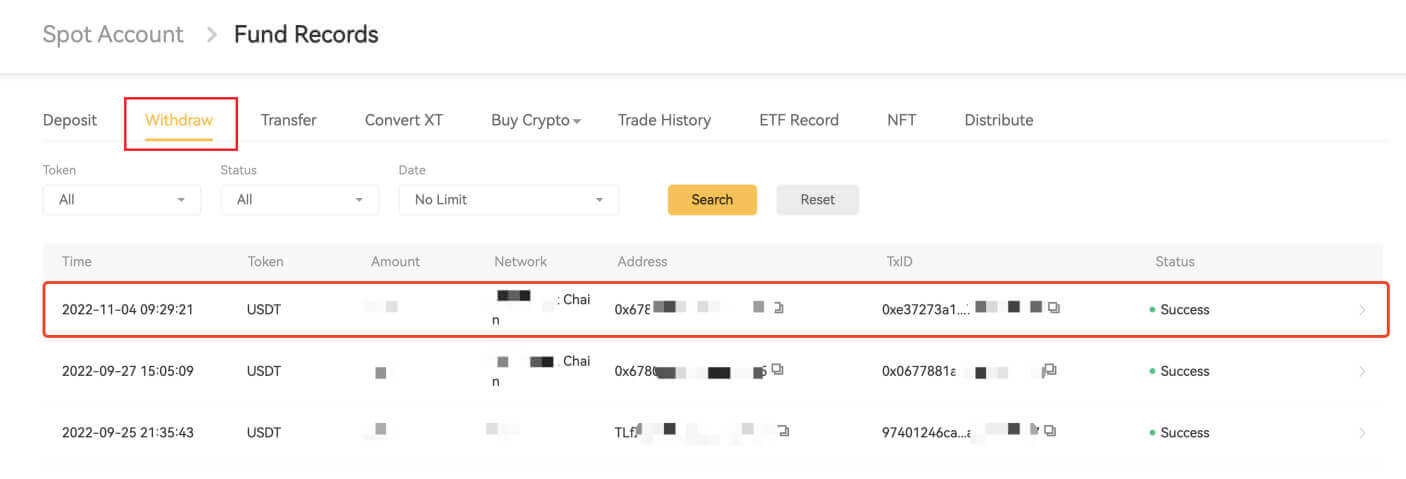Како се пријавити и повући са XT.com

Како се пријавити на КСТ.цом
Како се пријавити на свој КСТ.цом налог помоћу е-поште
1. Идите на веб локацију КСТ.цом и кликните на [Лог ин] .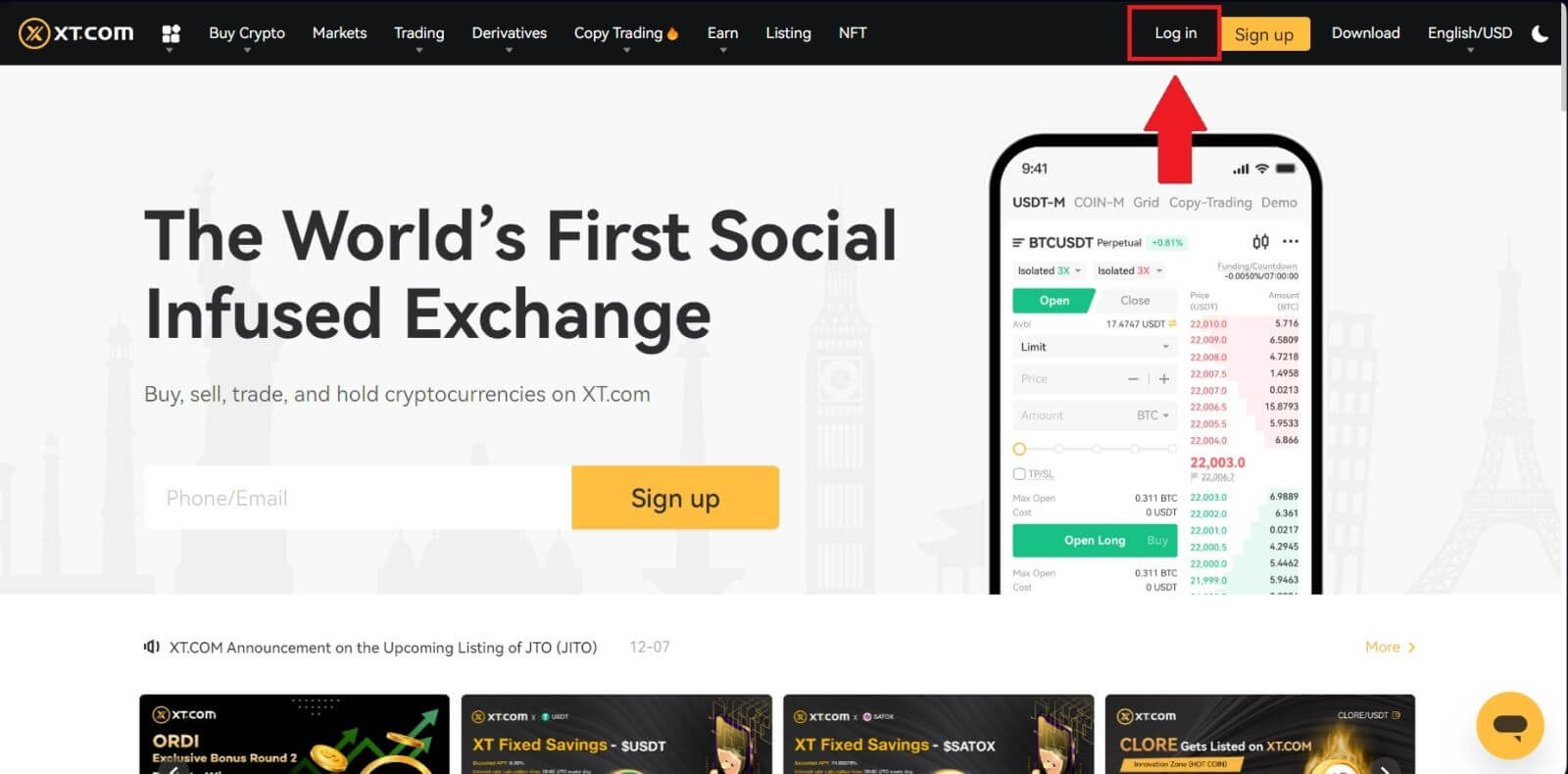
2. Изаберите [Емаил] , унесите своју адресу е-поште и лозинку, а затим кликните на [Лог Ин] .
Можете се пријавити помоћу КР кода тако што ћете отворити своју КСТ.цом апликацију да бисте се пријавили.
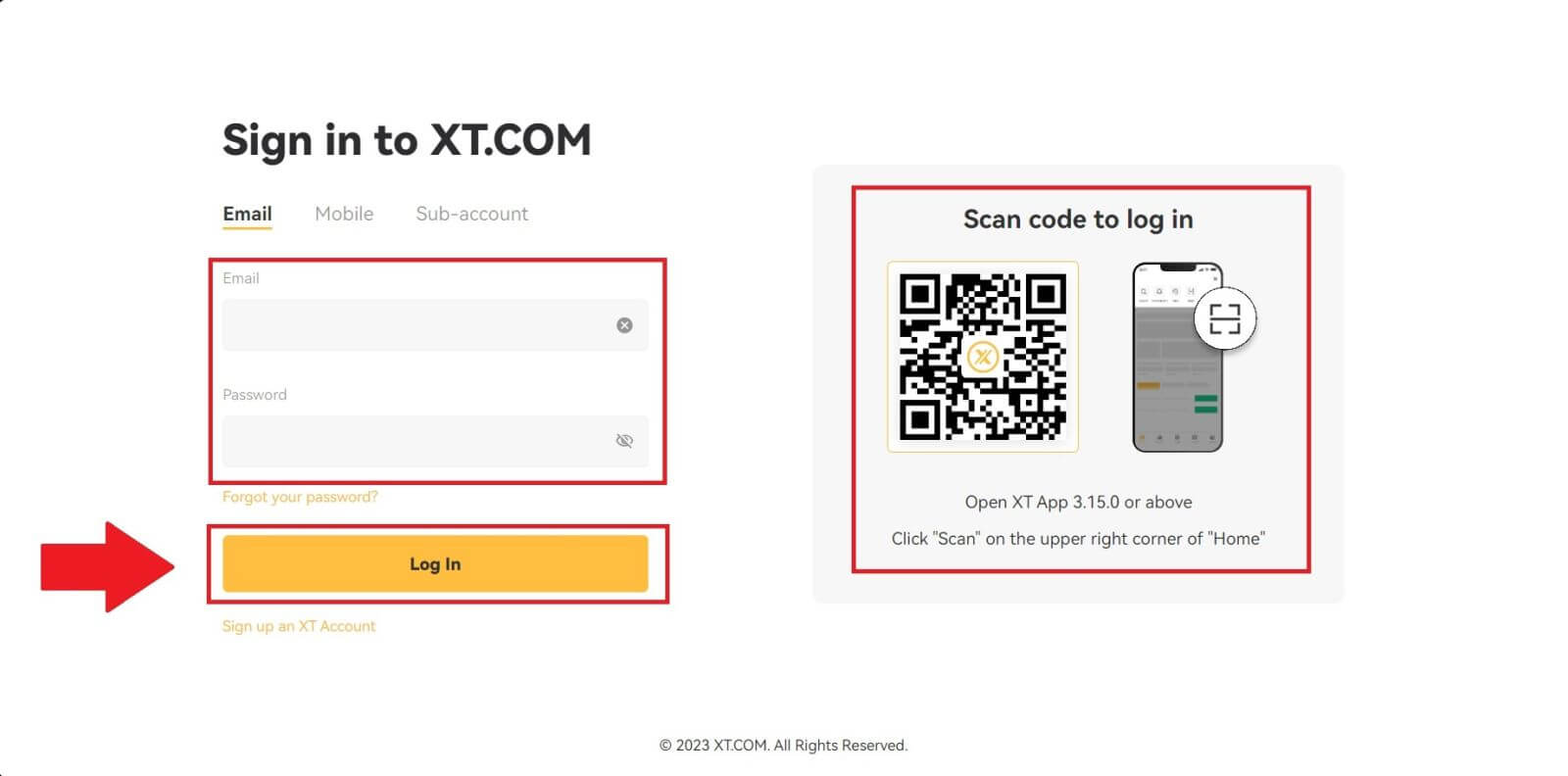
3. Добићете шестоцифрени верификациони код на своју е-пошту. Унесите код да бисте наставили процес.
Ако нисте добили ниједан верификациони код, кликните на [Поново пошаљи] .
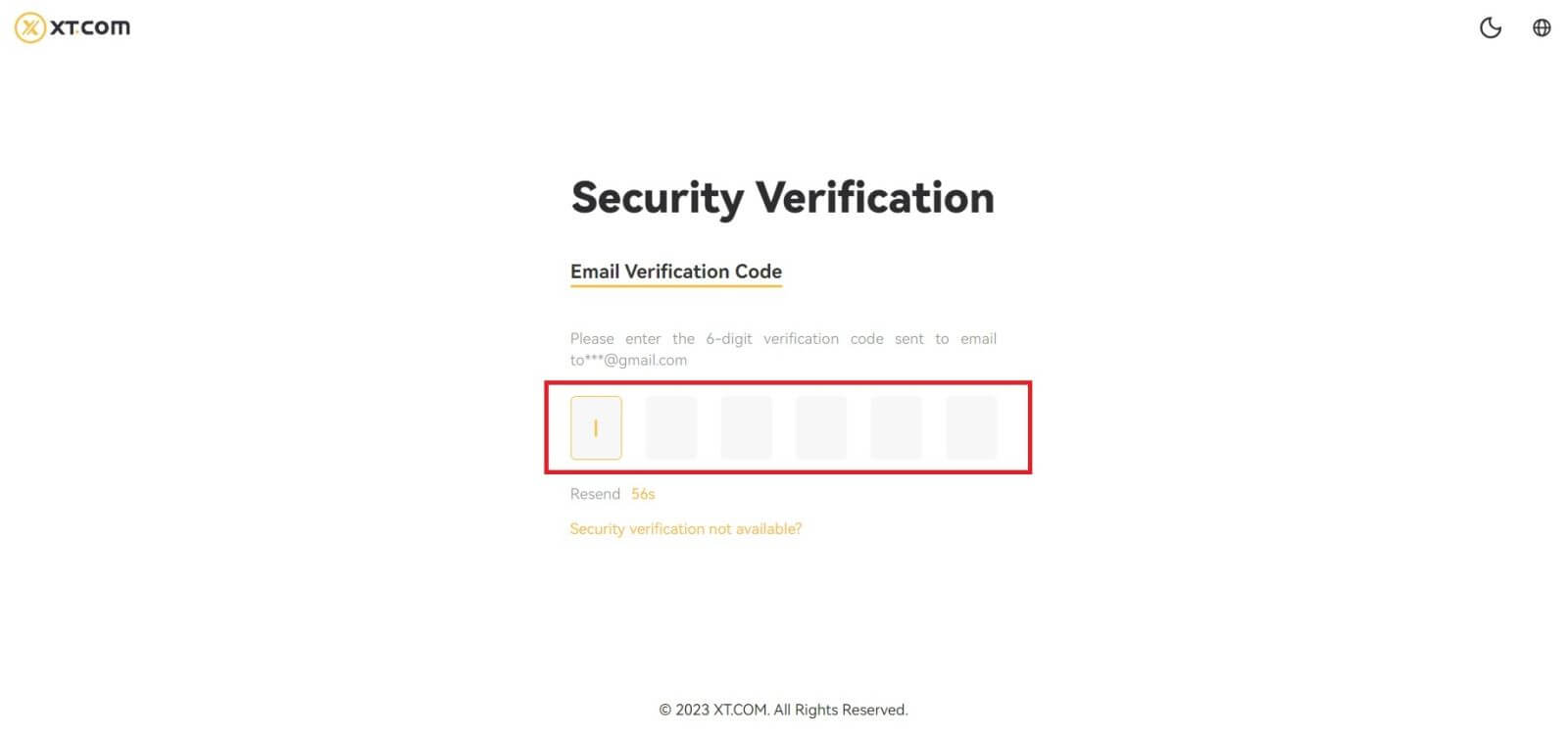
4. Након што унесете исправан верификациони код, можете успешно користити свој КСТ.цом налог за трговину.
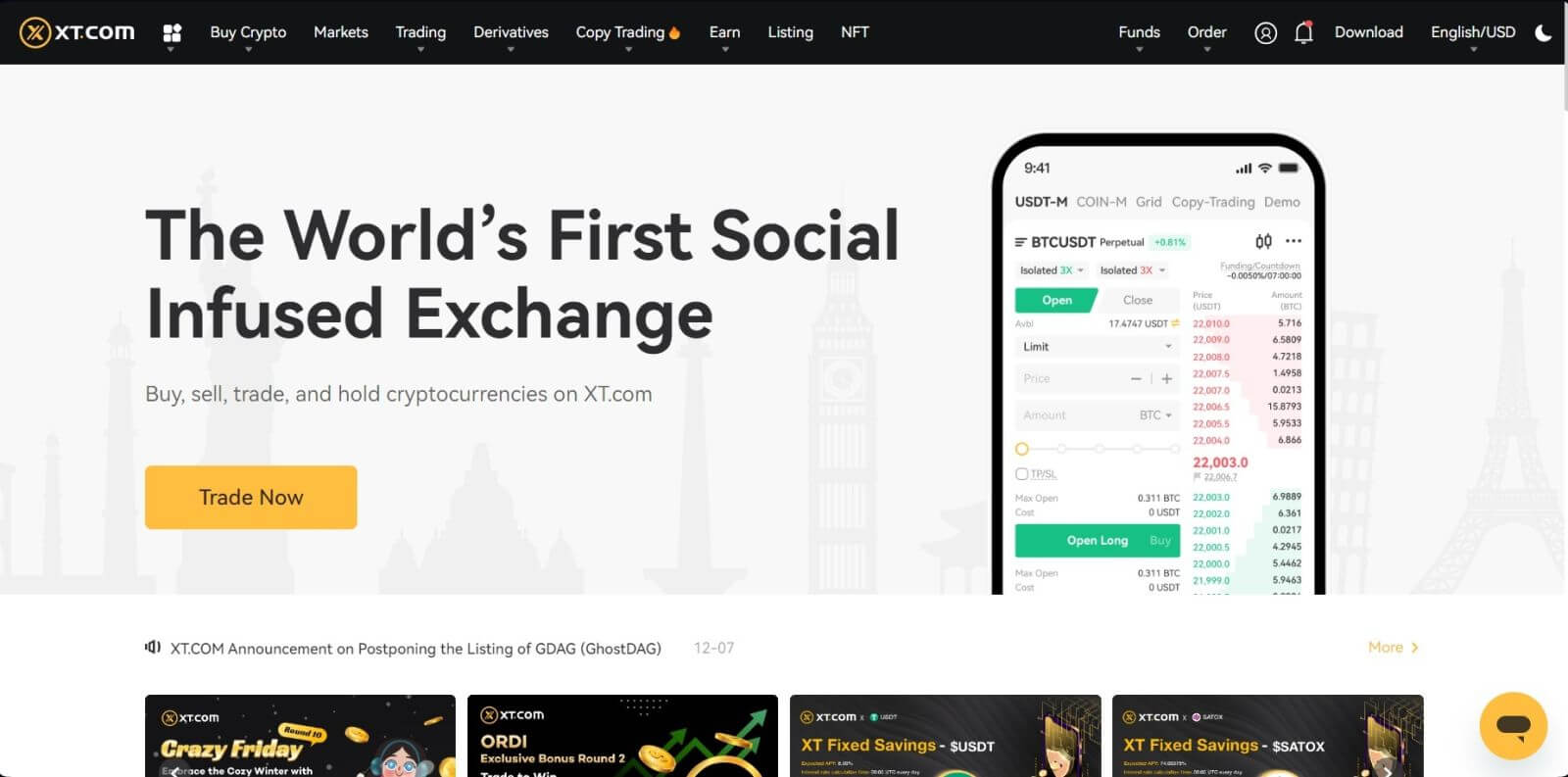
Како се пријавити на свој КСТ.цом налог помоћу броја телефона
1. Идите на веб локацију КСТ.цом и кликните на [Лог ин] .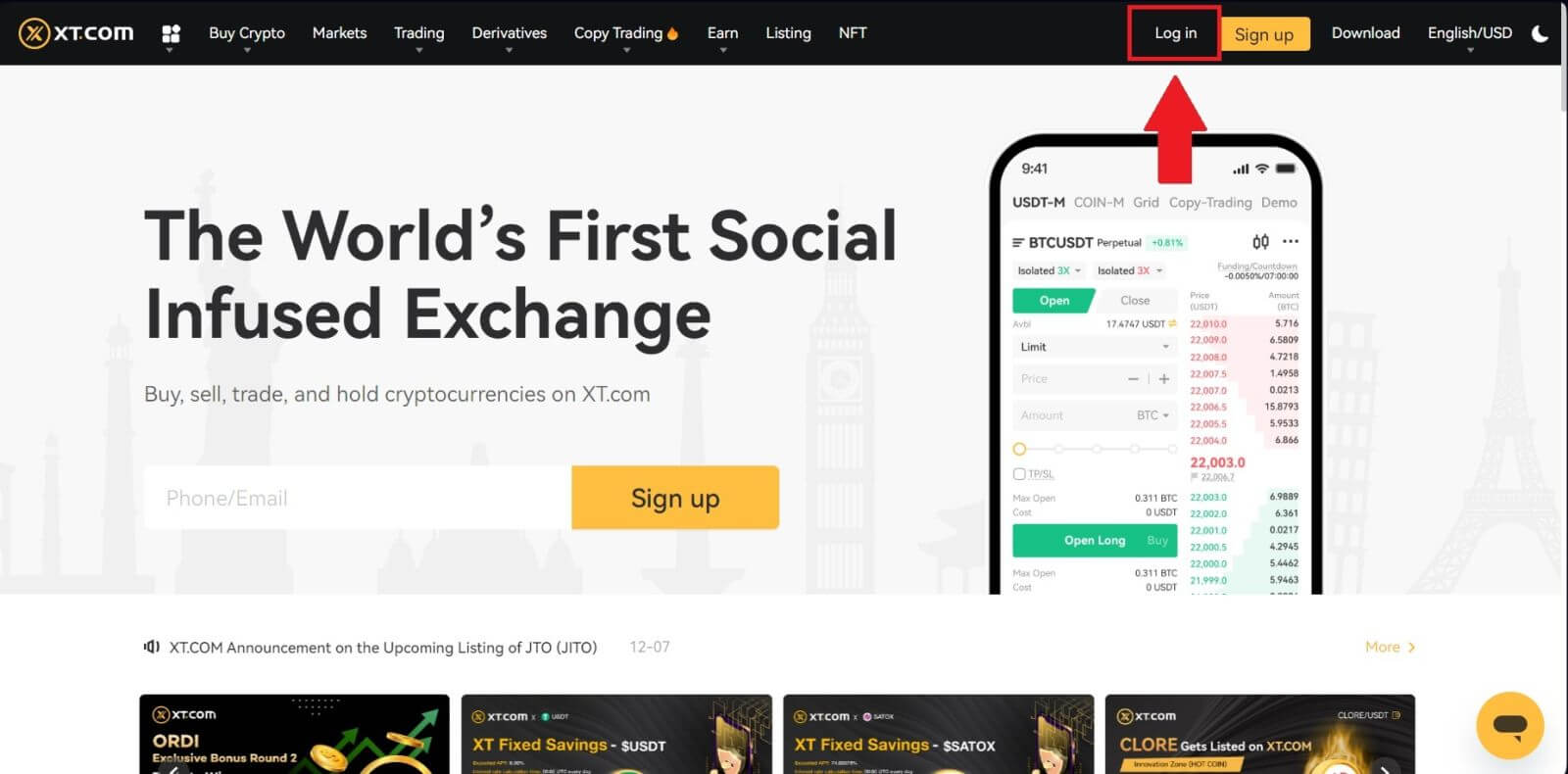
2. Изаберите [Мобилни] , унесите свој број телефона и лозинку, а затим кликните на [Пријава] .
Можете се пријавити помоћу КР кода тако што ћете отворити своју КСТ.цом апликацију да бисте се пријавили.
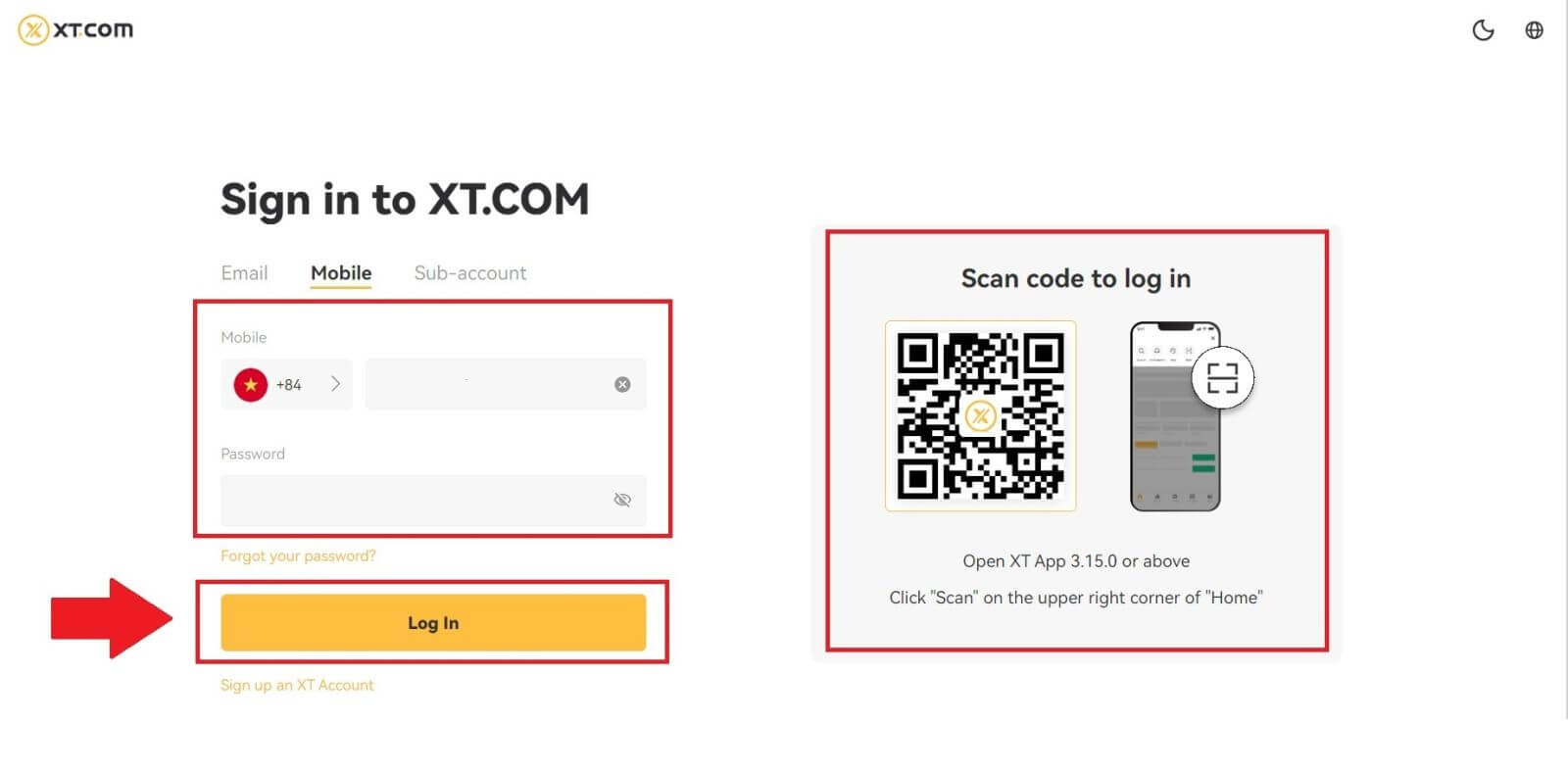
3. Добићете 6-цифрени СМС верификациони код на свој телефон. Унесите код да бисте наставили процес.
Ако нисте добили ниједан верификациони код, кликните на [Поново пошаљи] .
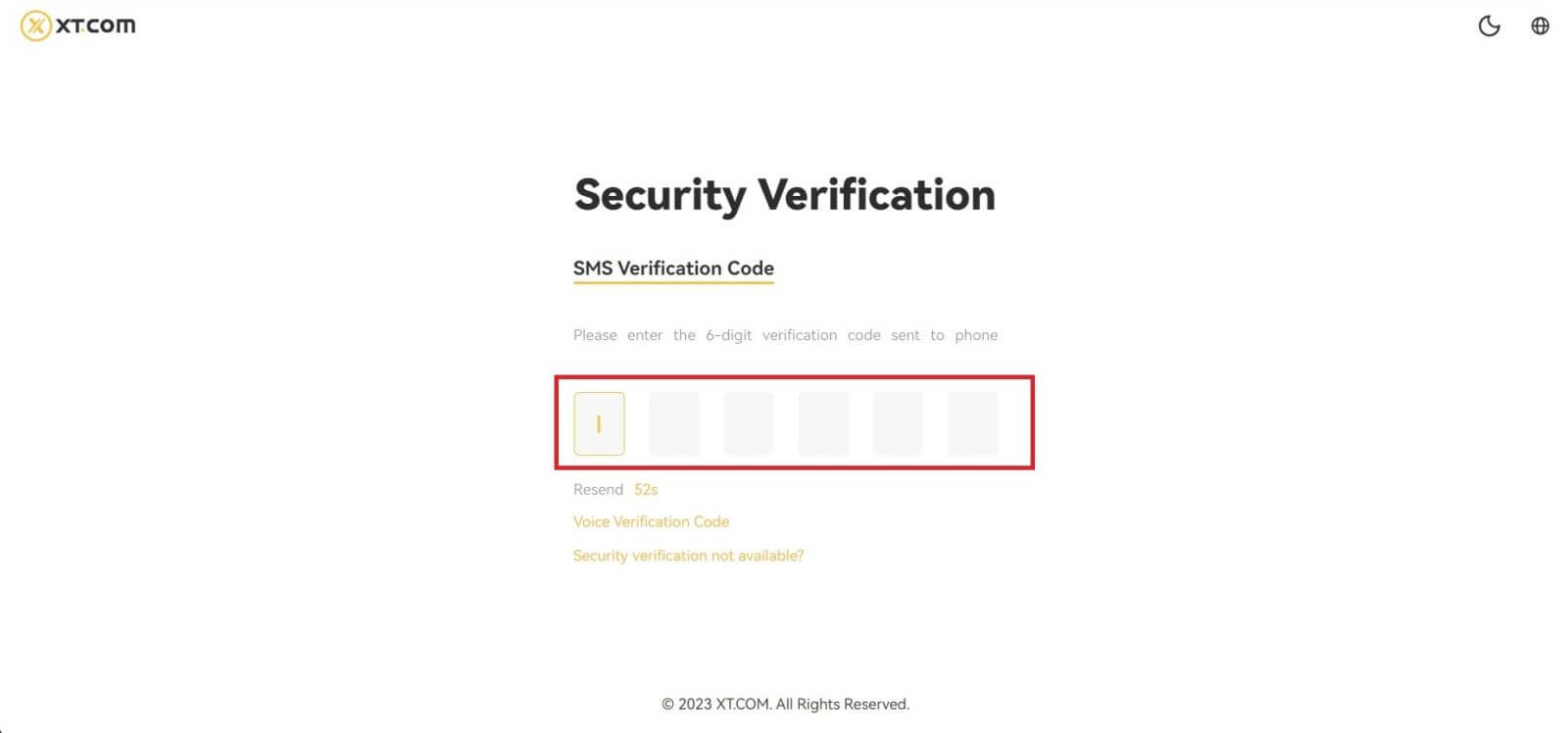
4. Након што унесете исправан верификациони код, можете успешно користити свој КСТ.цом налог за трговину.
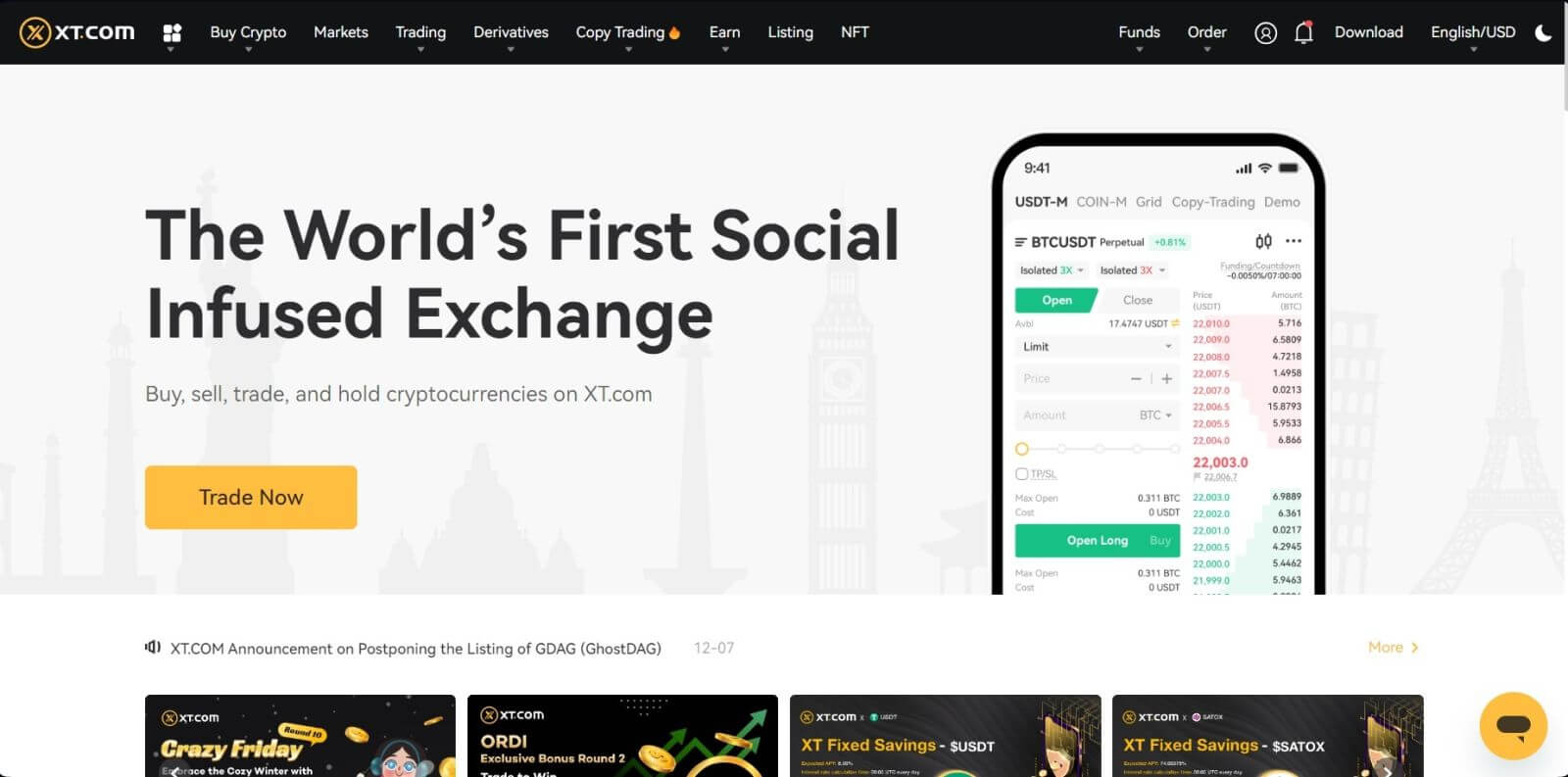
Како се пријавити на свој КСТ.цом налог (апликација)
1. Потребно је да инсталирате апликацију КСТ.цом да бисте креирали налог за трговање у Гоогле Плаи продавници или Апп Сторе-у .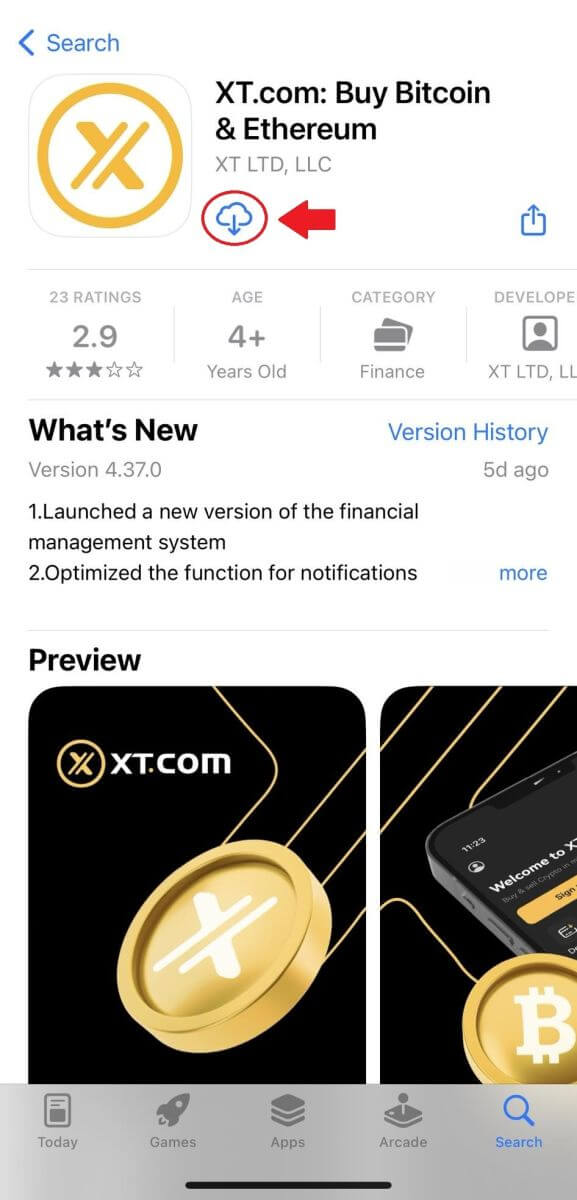
2. Отворите апликацију КСТ.цом и додирните [Пријава] .
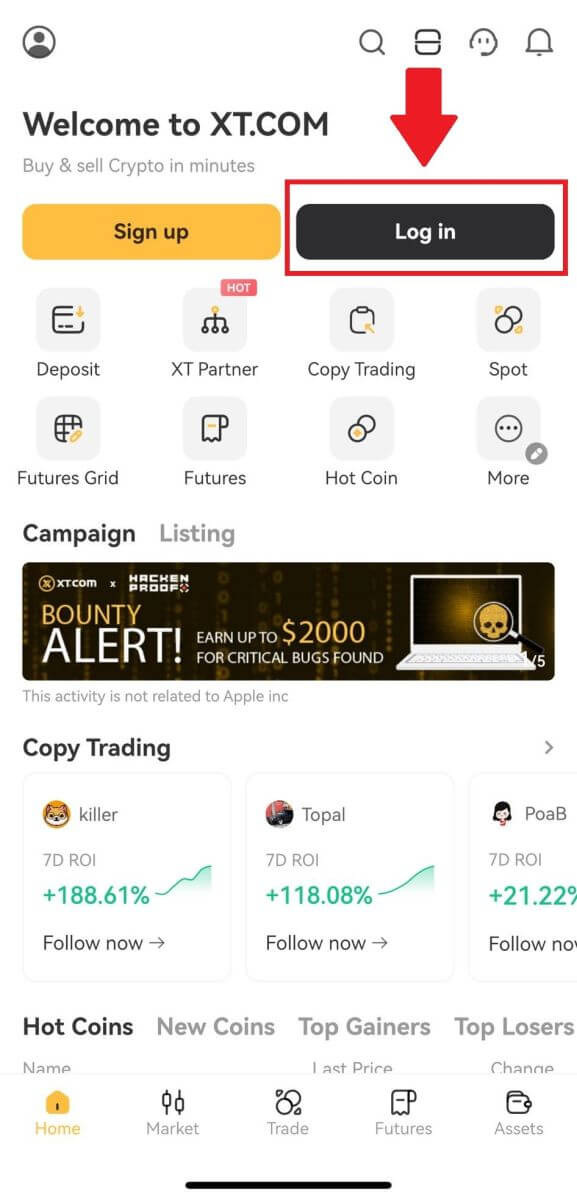
3. Изаберите [ Емаил ] или [ Број телефона ], унесите своју адресу е-поште или број телефона, унесите своју лозинку и додирните [Пријава] .
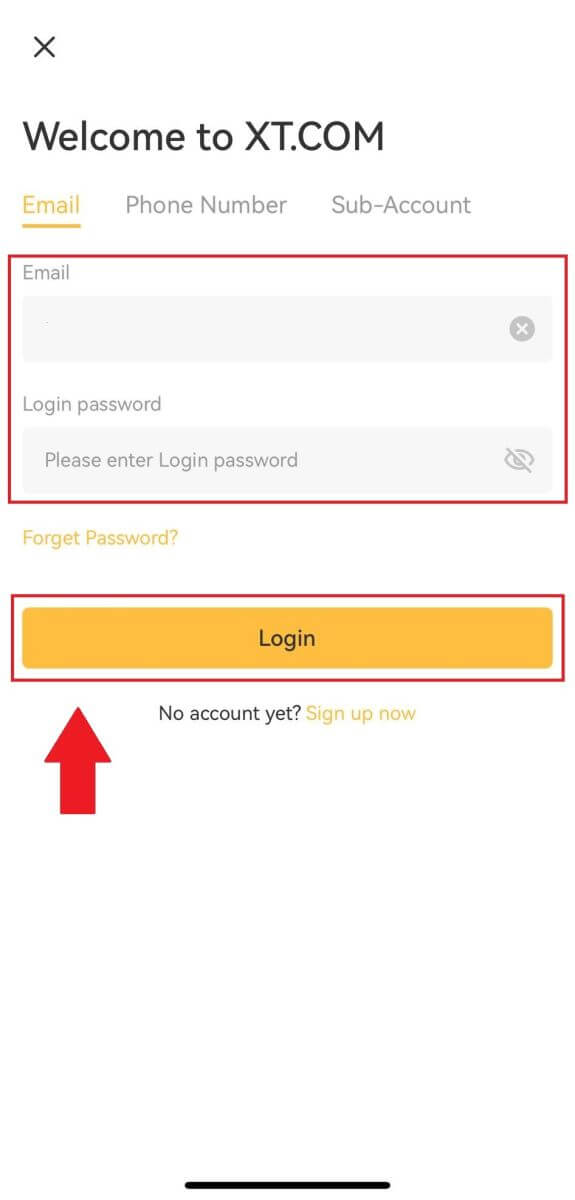
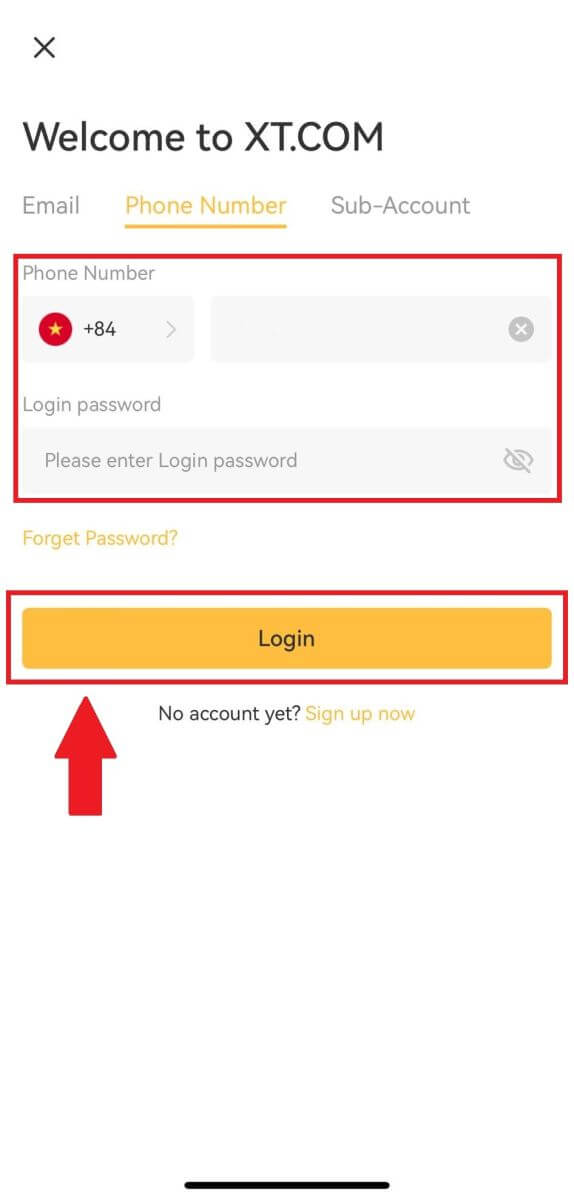
4. Добићете шестоцифрени верификациони код на своју е-пошту или телефон. Унесите код да бисте наставили процес.
Ако нисте примили ниједан верификациони код, кликните на [Поново пошаљи] или притисните [Гласовни верификациони код].
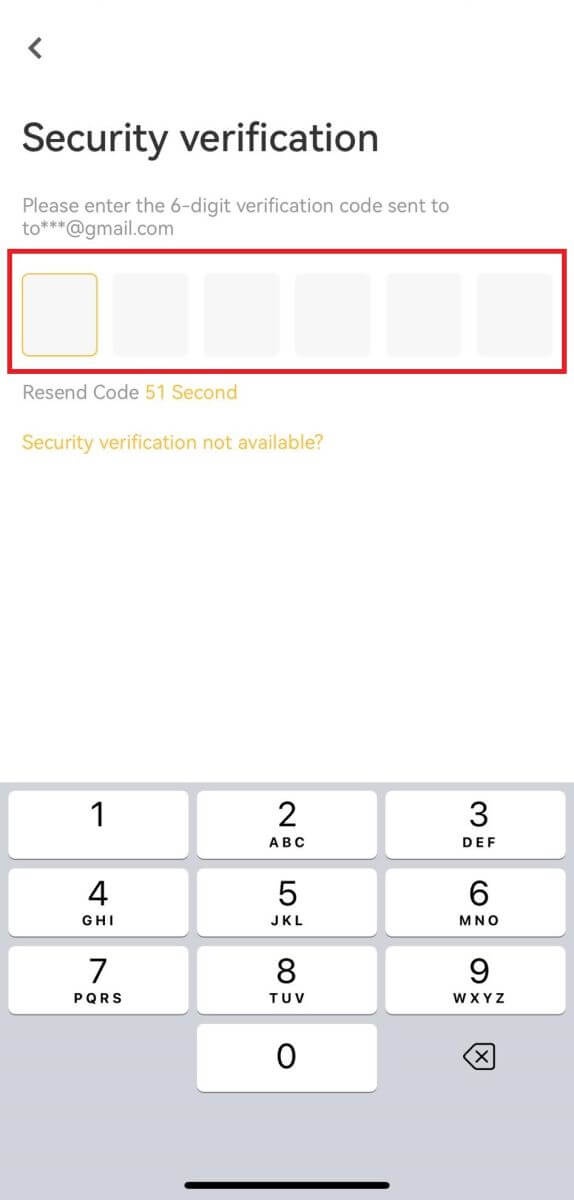
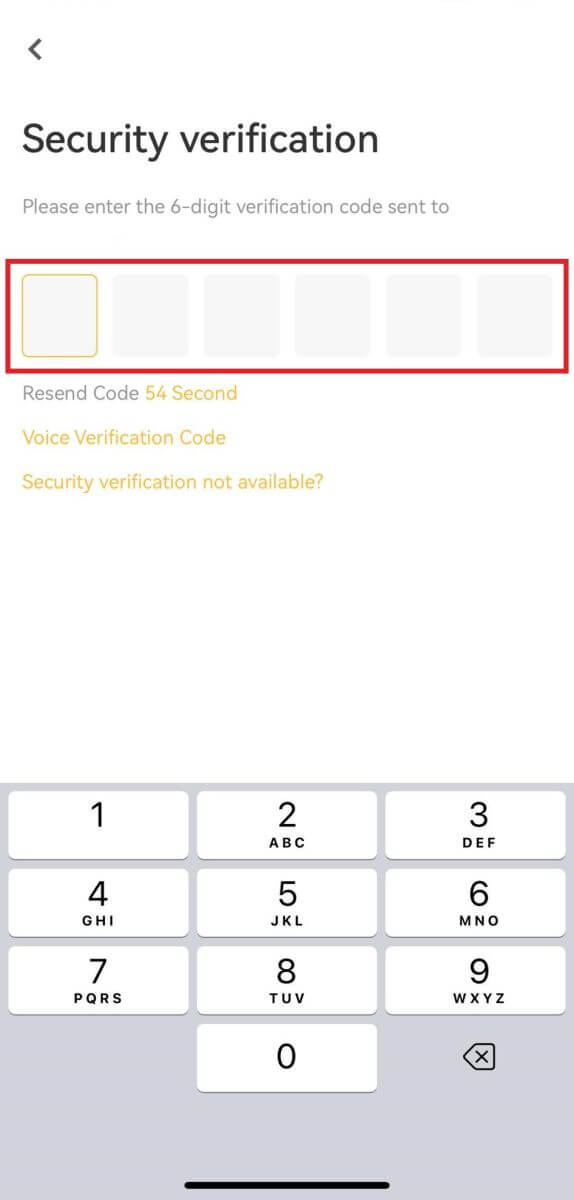
5. Честитамо! Успешно сте креирали КСТ.цом налог на свом телефону
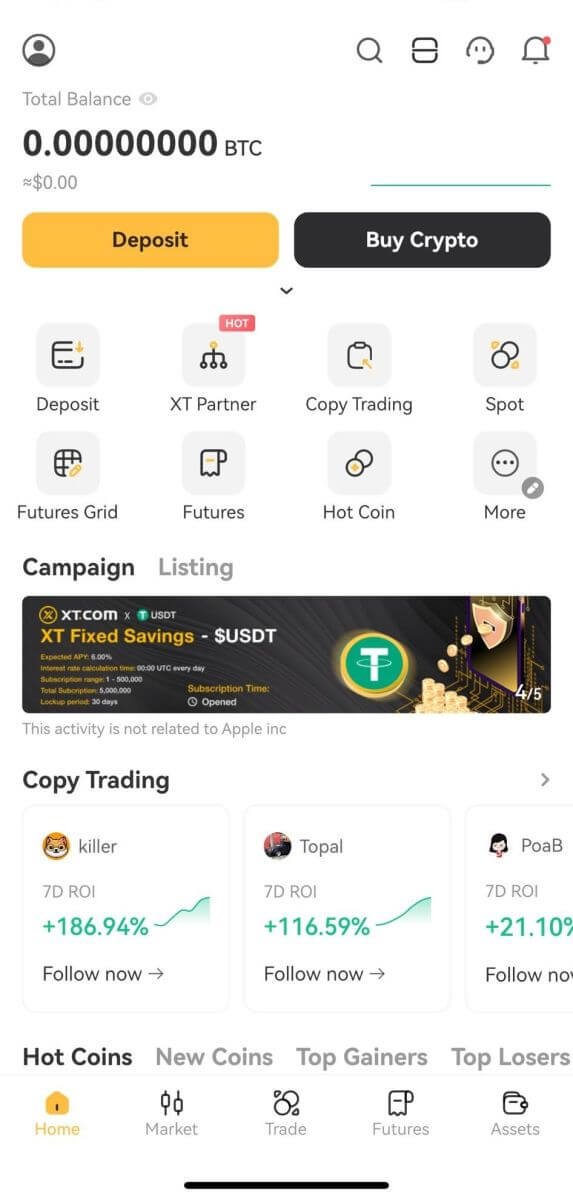
Заборавио сам лозинку са налога КСТ.цом
Можете ресетовати лозинку за налог на веб локацији или у апликацији КСТ.цом. Имајте на уму да ће из безбедносних разлога повлачење средстава са вашег налога бити суспендовано 24 сата након ресетовања лозинке.1. Идите на веб локацију КСТ.цом и кликните на [Лог ин] .
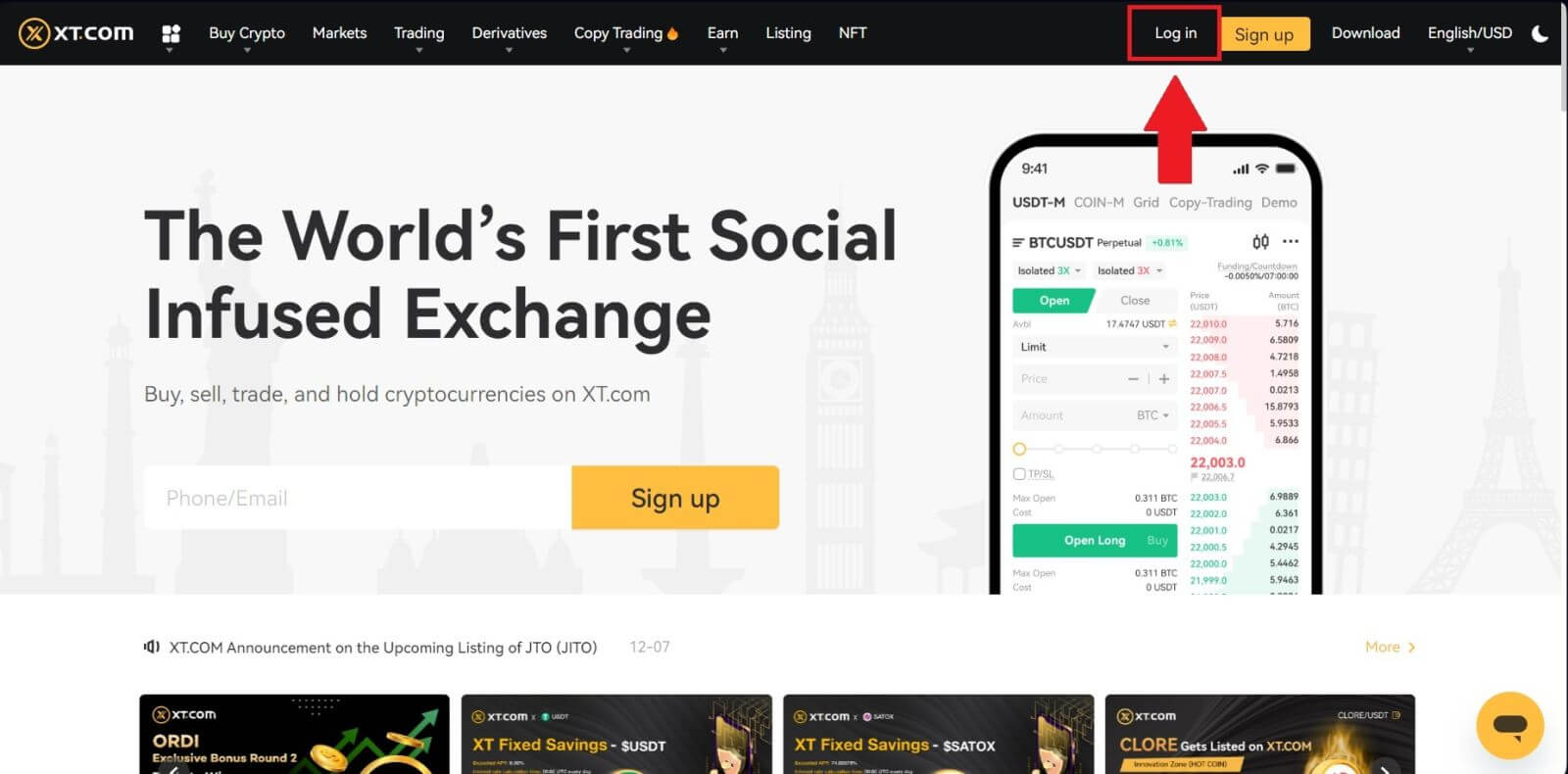
2. На страници за пријаву кликните на [Заборавили сте лозинку?] .
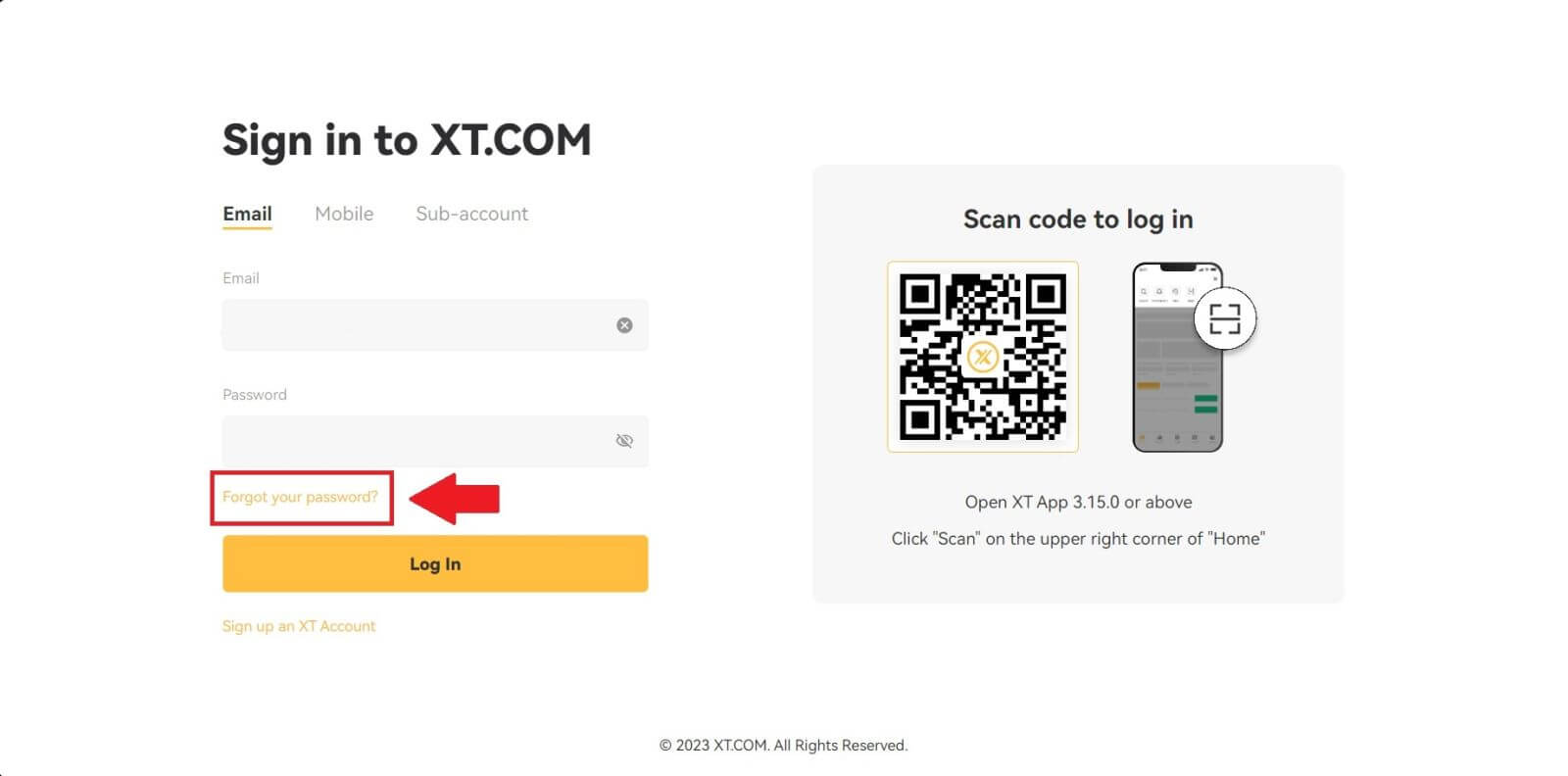
3. Унесите адресу е-поште или број телефона свог налога и кликните на [ Даље ].
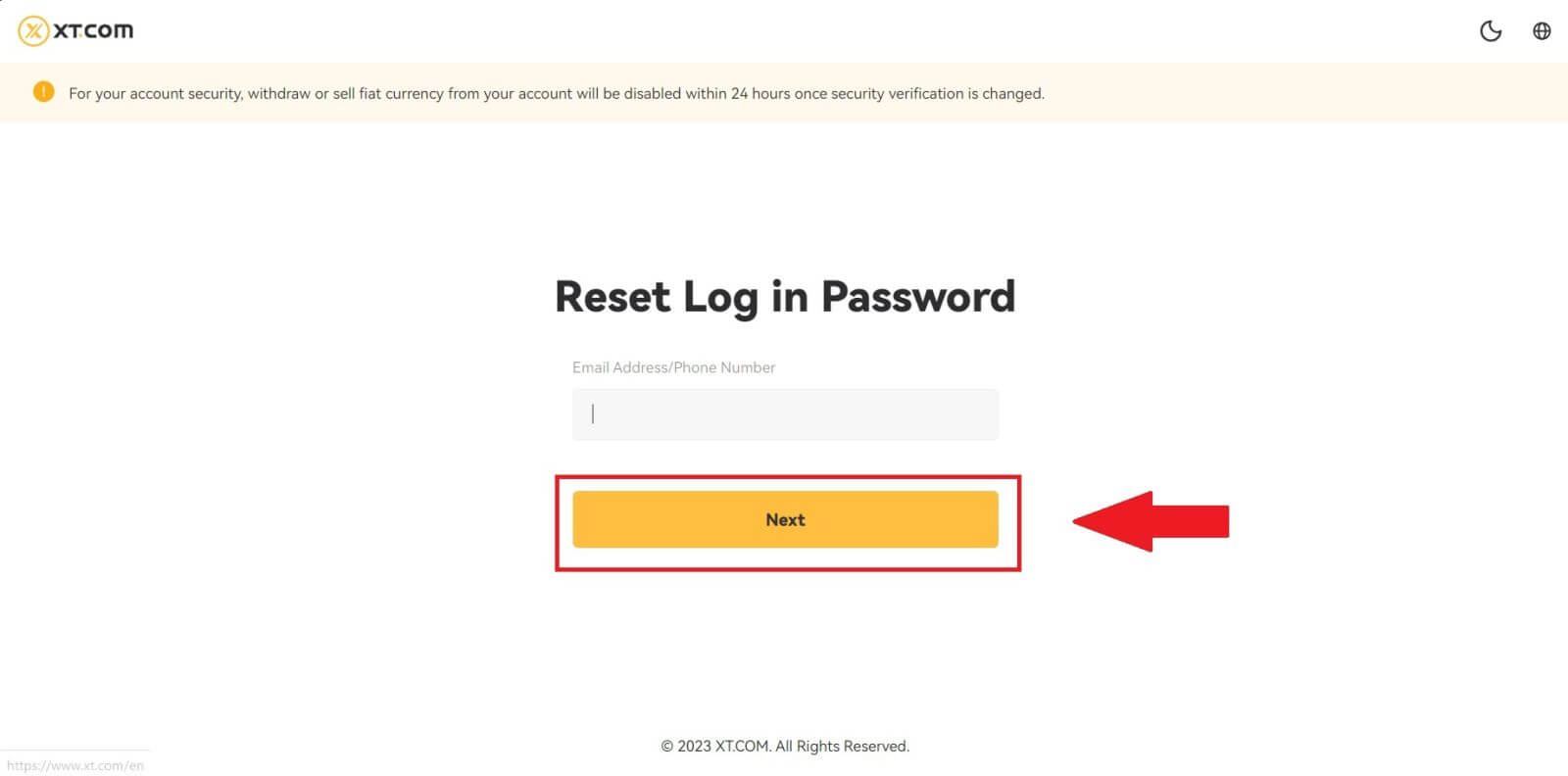
4. Добићете шестоцифрени верификациони код на свој телефон. Унесите код да бисте наставили процес.
Ако нисте добили ниједан верификациони код, кликните на [Поново пошаљи] .
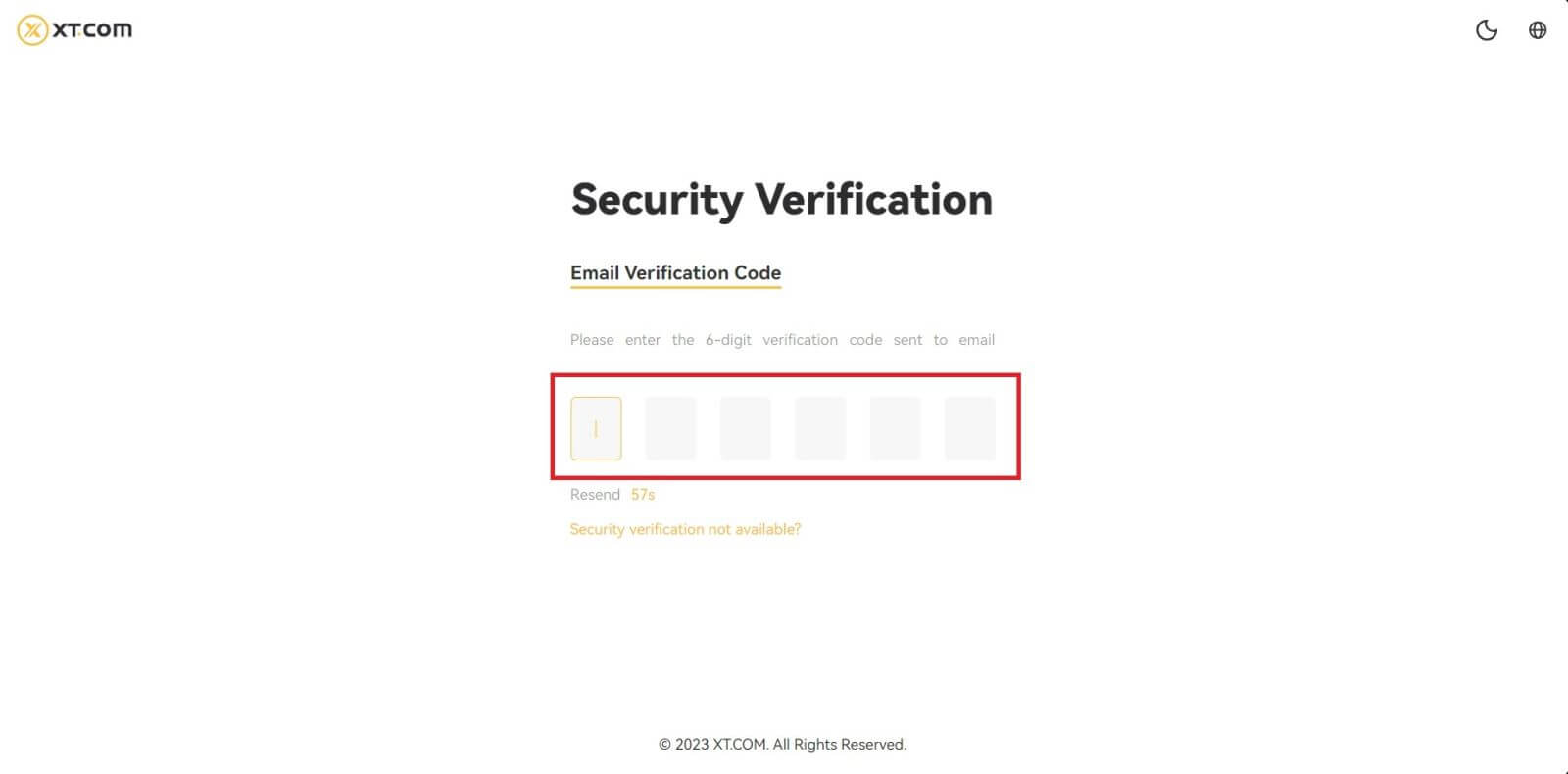
5. Подесите нову лозинку, потврдите лозинку и кликните на [Потврди].
Након тога, ваша лозинка је успешно ресетована. Користите нову лозинку да бисте се пријавили на свој налог.
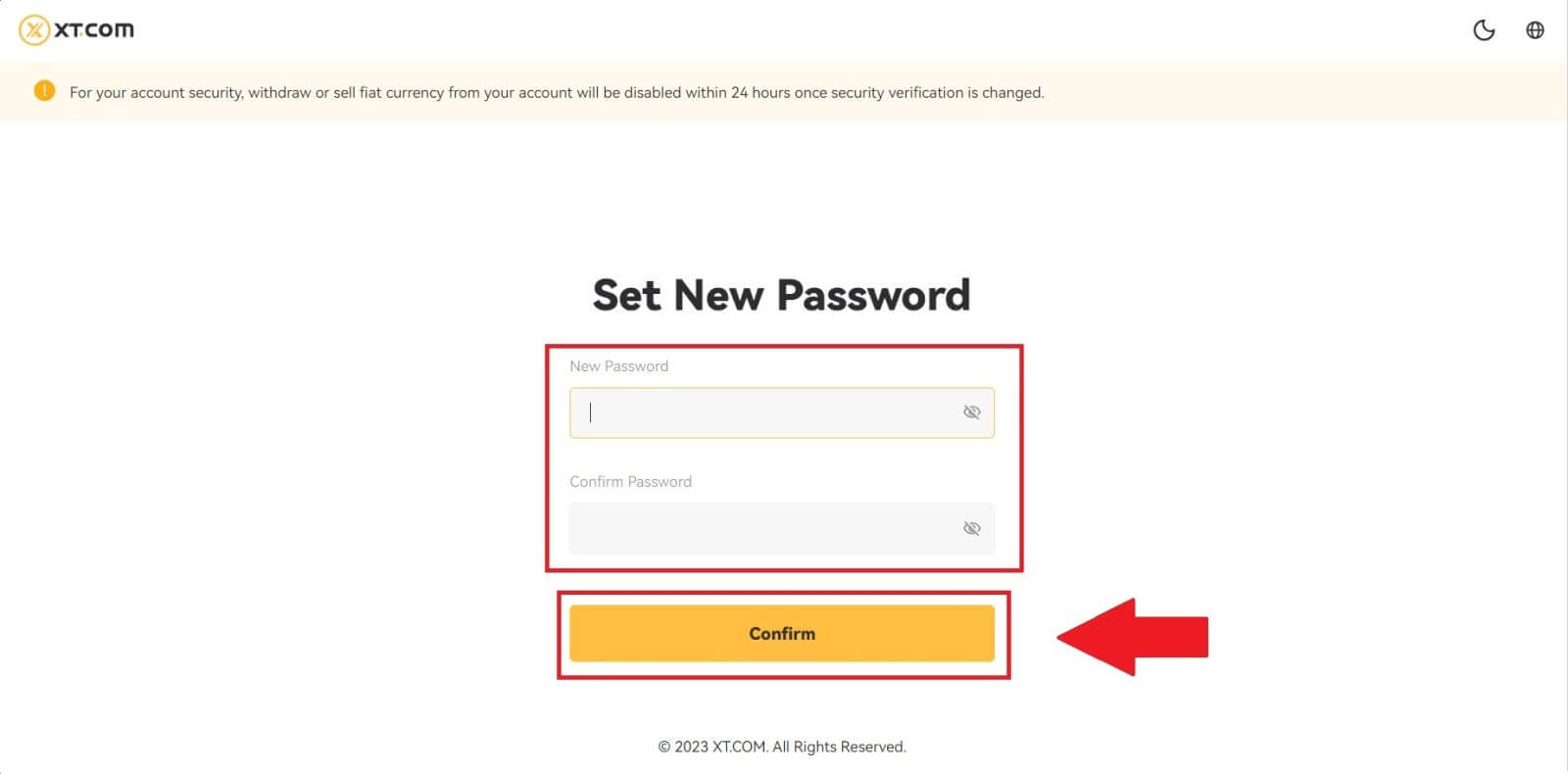
Ако користите апликацију, кликните на [Заборављена лозинка?] као испод.
1. Идите на прву страницу, додирните [Пријава] и кликните на [Заборавили сте лозинку?] .
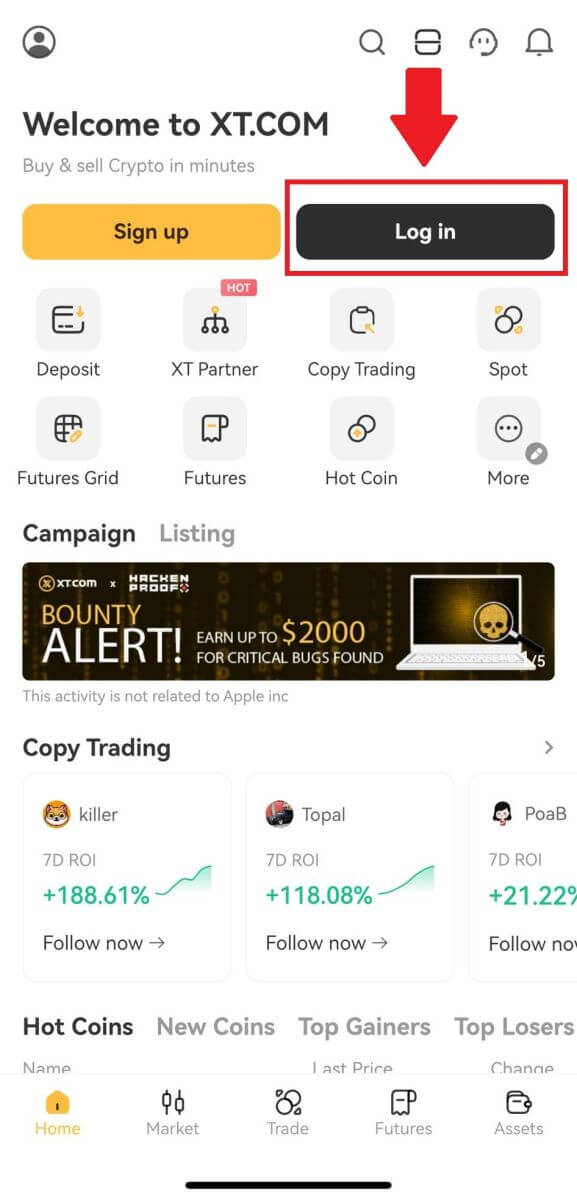
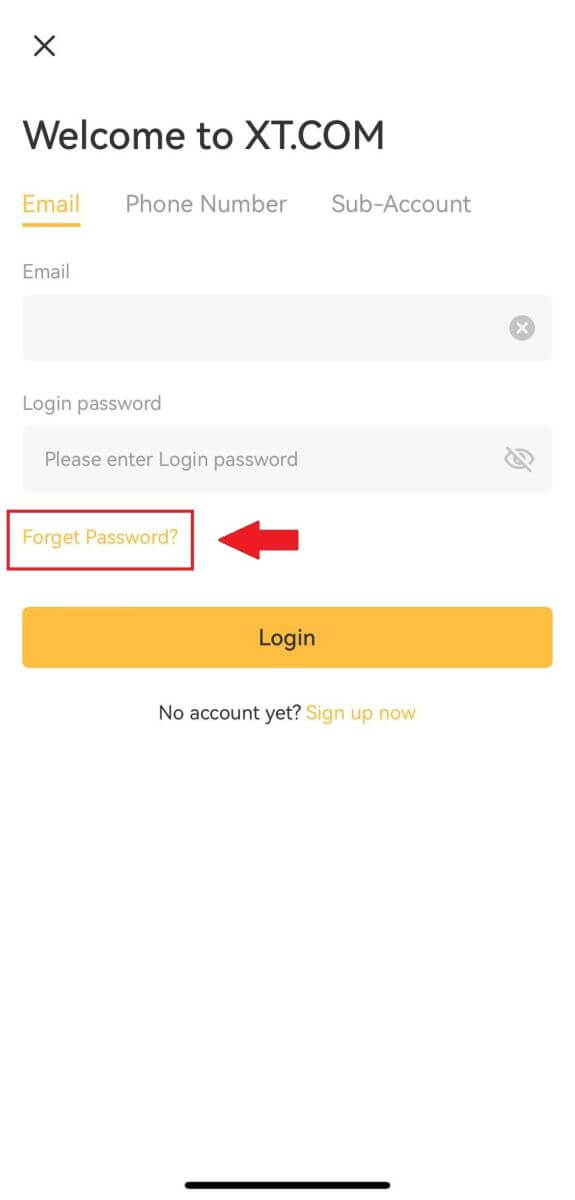
2. Унесите своју адресу е-поште или број телефона и додирните [Даље].
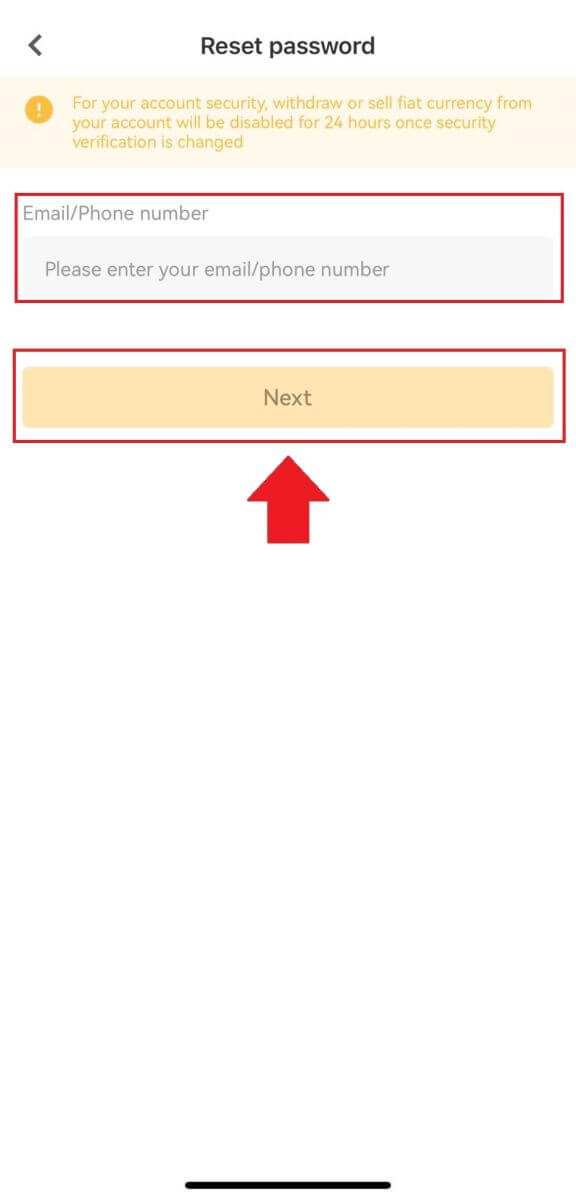
3. Добићете шестоцифрени верификациони код на своју е-пошту или телефон. Унесите код да бисте наставили процес.
Ако нисте примили ниједан верификациони код, кликните на [Поново пошаљи] или притисните [Гласовни верификациони код].
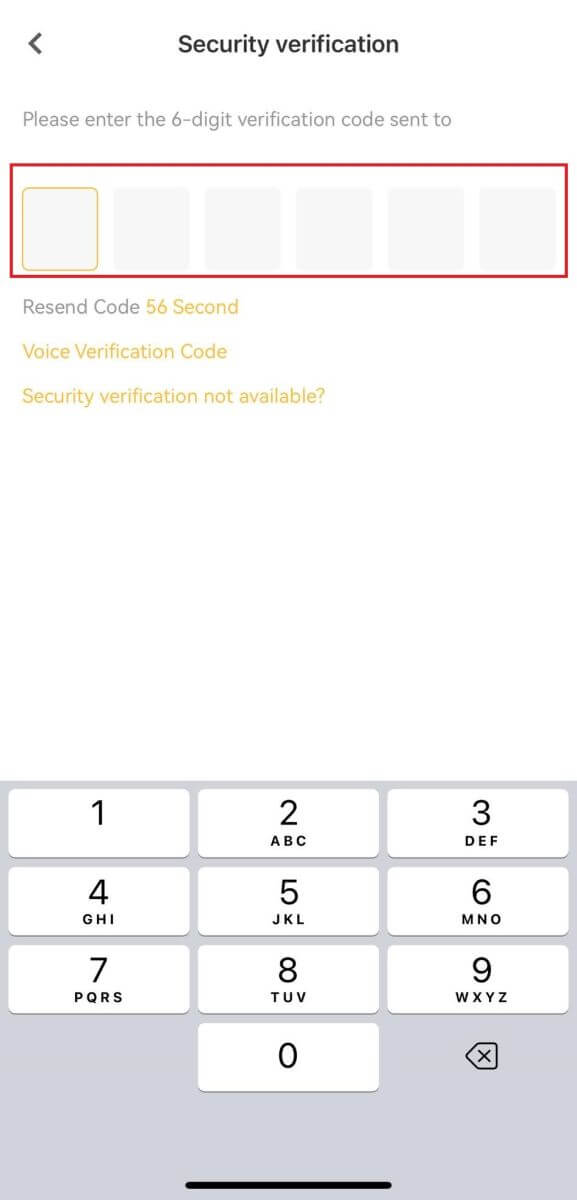
4. Подесите нову лозинку, потврдите нову лозинку и додирните [Потврди] .
Након тога, ваша лозинка је успешно ресетована. Користите нову лозинку да бисте се пријавили на свој налог.
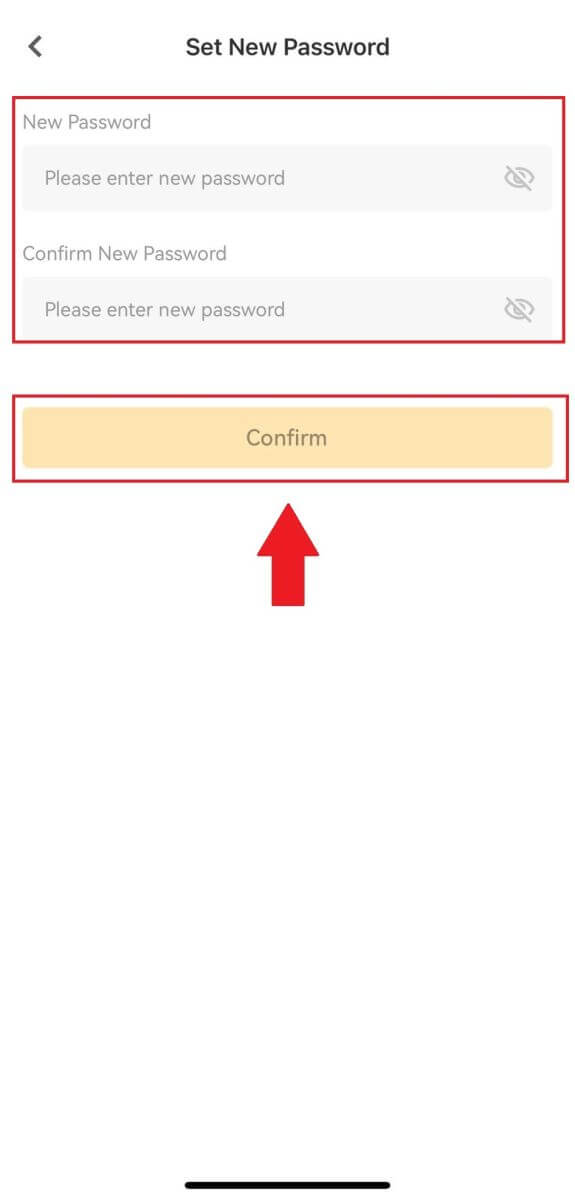
Често постављана питања (ФАК)
Како да подесим приступне кључеве за свој налог?
1. Пријавите се на свој налог за мобилну апликацију КСТ.цом, идите на одељак са профилима и кликните на [Безбедносни центар].
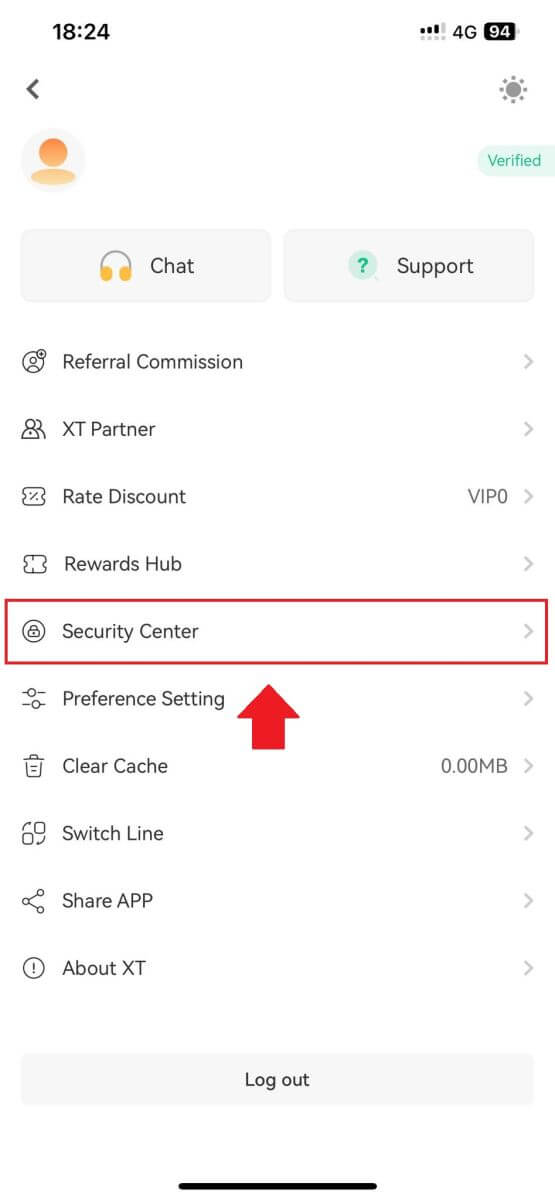
2. На тренутној страници изаберите опцију лозинке, кликните на њу и изаберите [Омогући] .
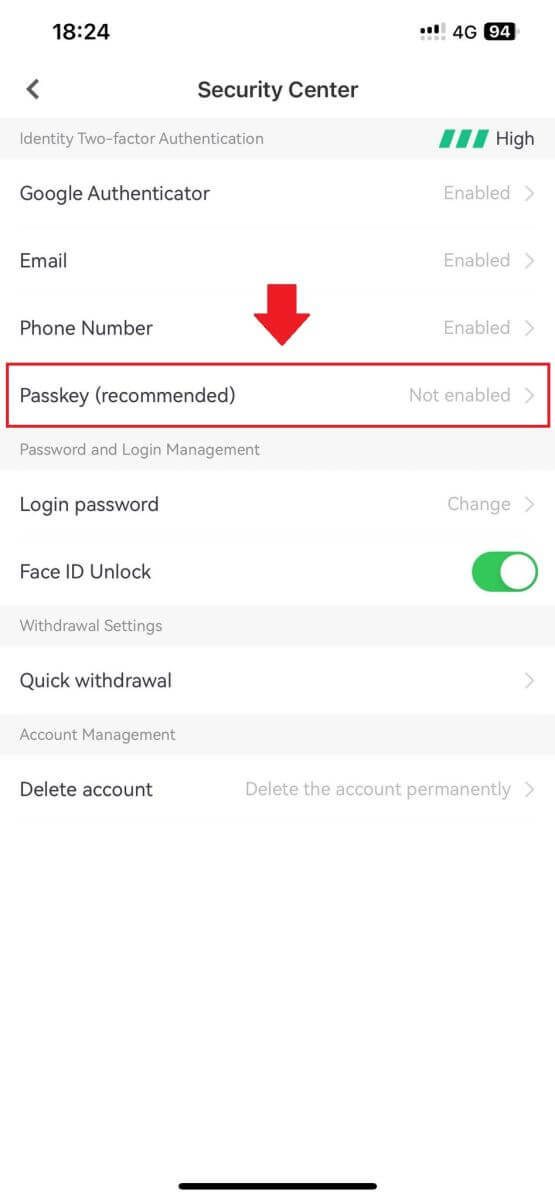
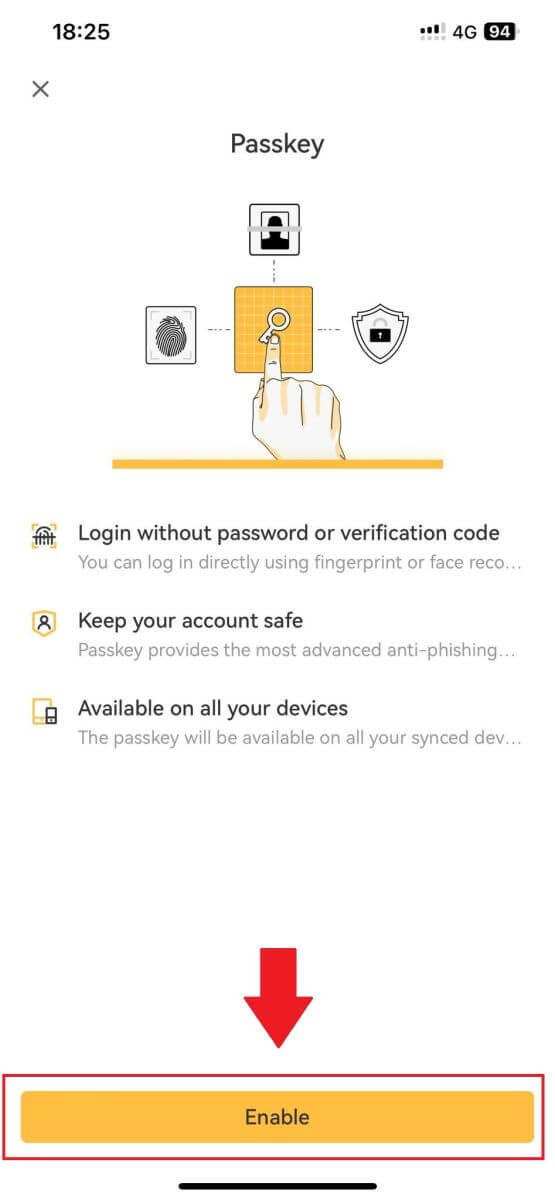
3. Када први пут омогућите приступни кључ, мораћете да довршите безбедносну верификацију према упутствима на екрану.
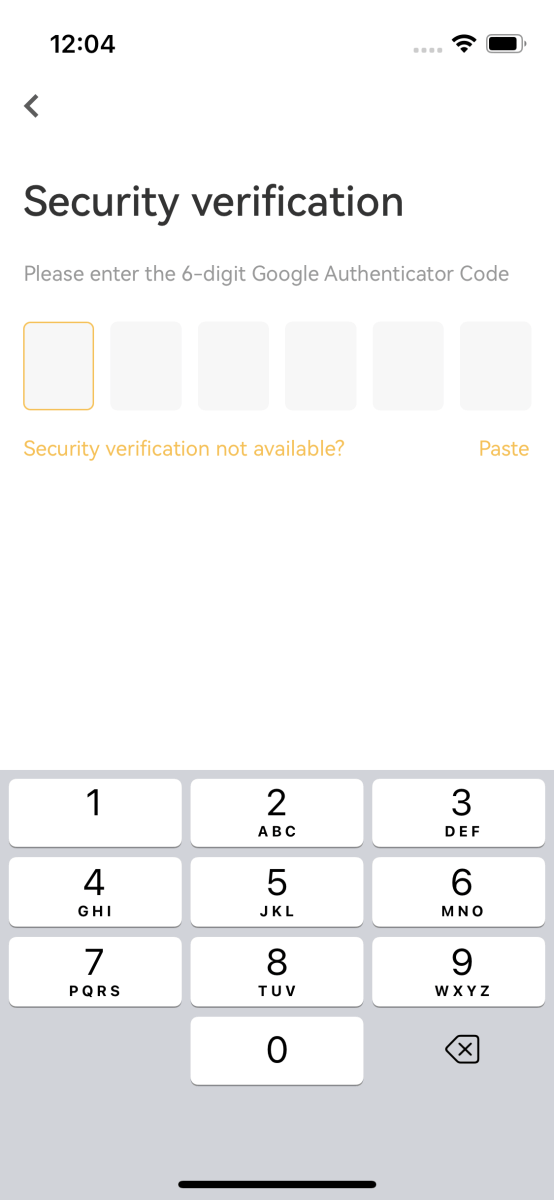
4. Кликните на [Настави] да бисте довршили додавање лозинке.
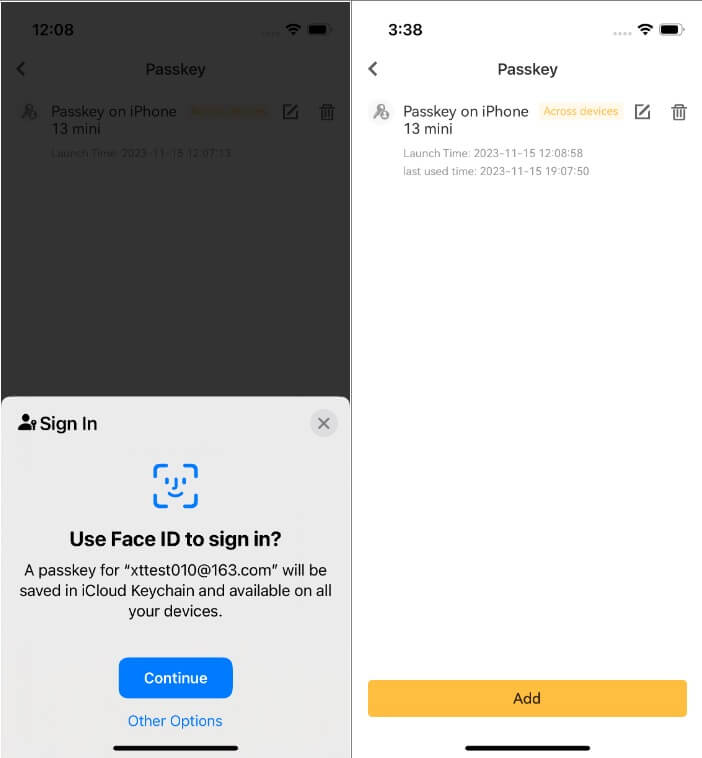
Како да уредим или избришем приступни кључ?
Ако користите апликацију КСТ.цом:
- Можете кликнути на икону [Уреди] поред лозинке да бисте прилагодили њено име.
- Да бисте избрисали приступни кључ, кликните на икону [Делете] и довршите захтев користећи безбедносну верификацију.
Како да подесите своју двофакторску аутентификацију (2ФА)?
1. Пријавите се на свој КСТ.цом налог.
Испод ваше иконе [ Профил] кликните на [Безбедносни центар].  2. Изаберите двофакторску аутентификацију и кликните на [Повежи].
2. Изаберите двофакторску аутентификацију и кликните на [Повежи].  3. За Гоогле 2ФА : Скенирајте бар код или ручно унесите кључне речи, ОТП код ће се приказати у аутентификатору и освежавати се сваких 30 секунди.
3. За Гоогле 2ФА : Скенирајте бар код или ручно унесите кључне речи, ОТП код ће се приказати у аутентификатору и освежавати се сваких 30 секунди.
За е-пошту 2ФА : Унесите адресу е-поште да бисте примили ОТП код у пријемно сандуче е-поште.
4. Унесите код назад на страницу КСТ.цом и потврдите га.
5. Довршите било коју другу безбедносну верификацију коју систем захтева.
Како да промените своју двофакторску аутентификацију са старом 2ФА?
1. Пријавите се на свој КСТ.цом налог.
Испод ваше иконе [ Профил] кликните на [Безбедносни центар].
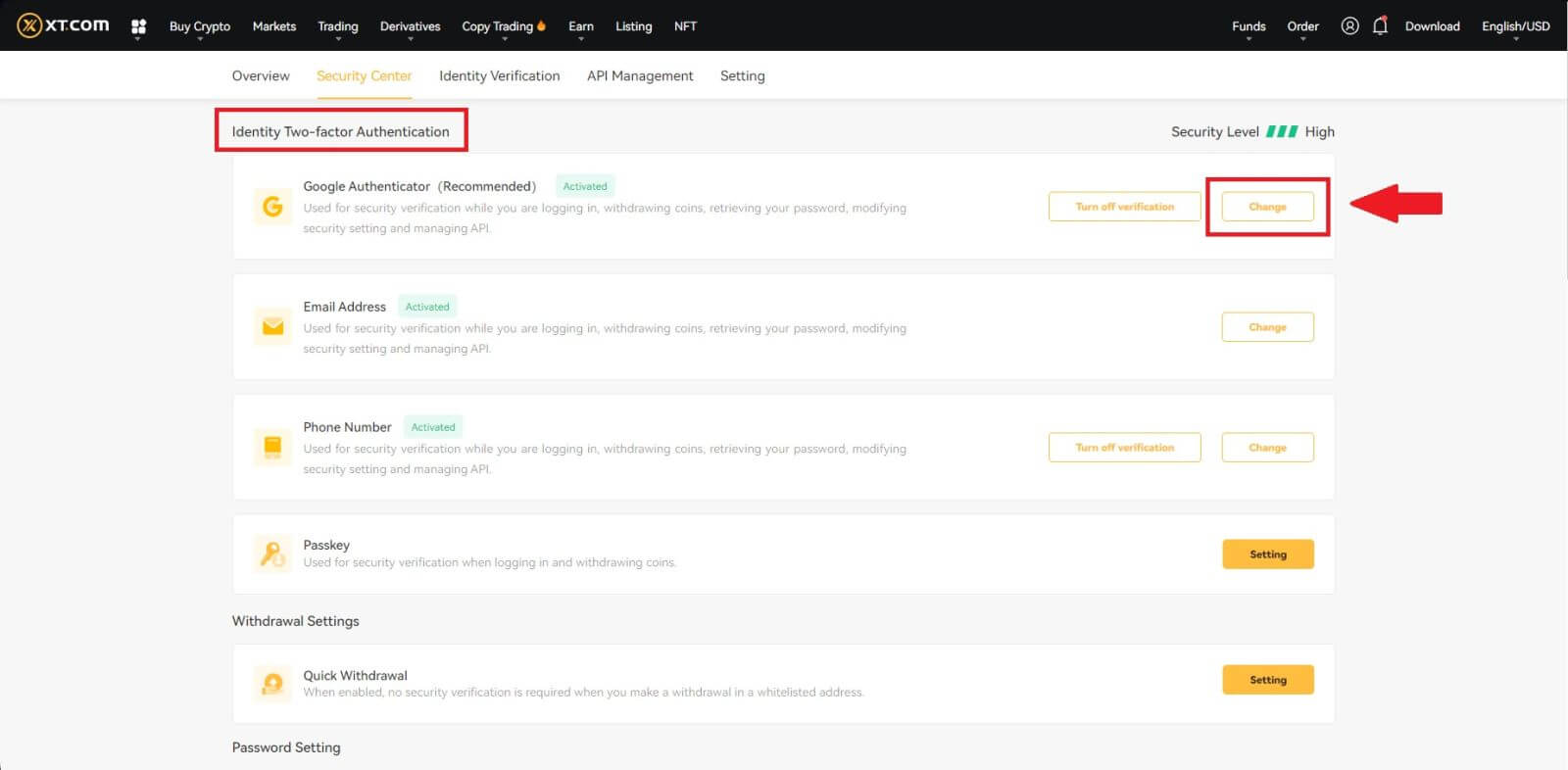
3. Довршите безбедносну верификацију помоћу кодова са ваше регистроване адресе е-поште, броја телефона и/или Гоогле Аутхентицатор-а и кликните на [Даље] (ГА код се мења сваких 30 секунди).
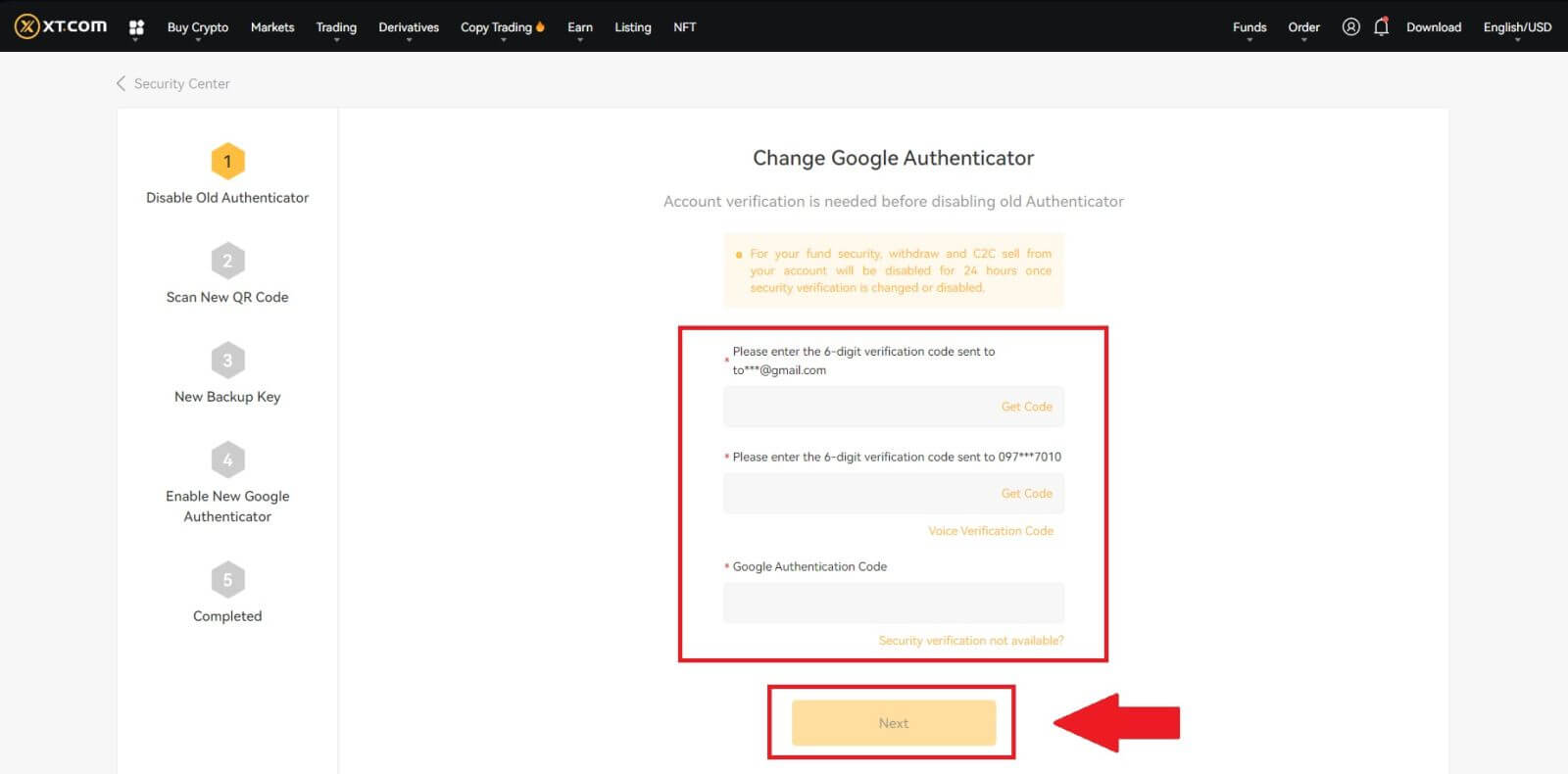
4. Повежите нову 2ФА за свој налог.
5. Унесите свој нови 6-цифрени генератор ГА кодова и кликните на потврду
Како ресетовати своју двофакторску аутентификацију без старе 2ФА?
Можете ресетовати своју двофакторску аутентификацију (2ФА). Имајте на уму да ће због безбедности вашег налога, повлачења или П2П продаја са вашег налога бити онемогућени на 24 сата након промене безбедносне верификације.
Ако ваш 2ФА не ради и морате га ресетовати, постоје три методе које можете изабрати, у зависности од ваше ситуације.
Метод 1 (када можете да се пријавите на свој налог)
1. Пријавите се на свој КСТ.цом налог, кликните на [Персонал Центер] - [Сецурити Центер] , изаберите 2ФА опцију коју желите да ресетујете и кликните на [Цханге].

2. Кликните на дугме [Безбедносна верификација није доступна?] на тренутној страници. 
3. Изаберите недоступну безбедносну опцију и кликните на [Потврди ресетовање]. 
4. На основу упита на тренутној страници, унесите нове информације за верификацију безбедности. Након што потврдите да су информације тачне, кликните на [Ресет]. 
5. Отпремите своју личну фотографију за личну карту пратећи упутства на страници.
Напомена : Уверите се да у једној руци држите предњу слику личне карте и руком писану белешку са речима „КСТ.ЦОМ + датум + потпис“ (нпр. КСТ.ЦОМ, 1.1.2023., потпис) у С друге стране. Уверите се да су лична карта и папирић постављени у нивоу груди без покривања лица, као и да су подаци и на личној карти и на папиру јасно видљиви.
6. Након учитавања докумената, сачекајте да особље КСТ.цом прегледа ваш поднесак. О резултатима прегледа ћете бити обавештени путем е-поште.
Метод 2 (када не можете да примите информације о верификацији)
1. На страници за пријаву унесите информације о налогу и кликните на дугме [Пријава] . 
2. Кликните на [Безбедносна верификација није доступна? ] дугме на тренутној страници. 
3. Изаберите недоступну безбедносну опцију и кликните на [Потврди ресетовање] . Пратите упутства на тренутној страници, унесите нове информације за верификацију безбедности и након што потврдите да су информације тачне, кликните на [Покрени ресетовање] .
4. Отпремите своју личну фотографију за личну карту пратећи упутства на страници.
Напомена : Уверите се да у једној руци држите предњу слику личне карте и руком писану белешку са речима „КСТ.ЦОМ + датум + потпис“ (нпр. КСТ.ЦОМ, 1.1.2023., потпис) у С друге стране. Уверите се да су лична карта и папирић постављени у нивоу груди без покривања лица и да су подаци и на личној карти и на папиру јасно видљиви!
5. Након учитавања докумената, сачекајте да особље КСТ.цом прегледа ваш поднесак. О резултатима прегледа ћете бити обавештени путем е-поште.
Метод 3 (када сте заборавили лозинку за пријаву)
1. На страници за пријаву кликните на дугме [Заборавили сте лозинку?] .  2. На тренутној страници унесите своју адресу е-поште или број телефона и кликните на [Даље].
2. На тренутној страници унесите своју адресу е-поште или број телефона и кликните на [Даље].  3. Кликните на дугме [Безбедносна верификација није доступна?] на тренутној страници.
3. Кликните на дугме [Безбедносна верификација није доступна?] на тренутној страници.
4. Одаберите тренутно недоступну опцију 'Ресет Сецурити', а затим кликните на [Цонфирм Ресет] . Пратите упутства на тренутној страници да бисте унели нове детаље верификације безбедности. Када потврдите информације, кликните на [Покрени ресетовање].
5. Придржавајте се упутстава на страници да бисте послали јасну фотографију свог личног личног документа. У једној руци држите предњу фотографију личне карте, а у другој руком писану белешку која садржи речи „КСТ.ЦОМ + датум + потпис“ (нпр. КСТ.ЦОМ, 1.1.2023., потпис). Поставите и личну карту и белешку у нивоу груди без покривања лица, обезбеђујући јасну видљивост информација на оба.
6. Након отпремања документа, стрпљиво сачекајте особље КСТ.цом да прегледа ваш поднесак. Добићете обавештење е-поштом о резултатима прегледа.
Како се повући на КСТ.цом
Како продати крипто на КСТ.цом П2П
Продај крипто на КСТ.цом П2П (веб)
1. Пријавите се на свој КСТ.цом, кликните на [Купи крипто] и изаберите [П2П трговање] .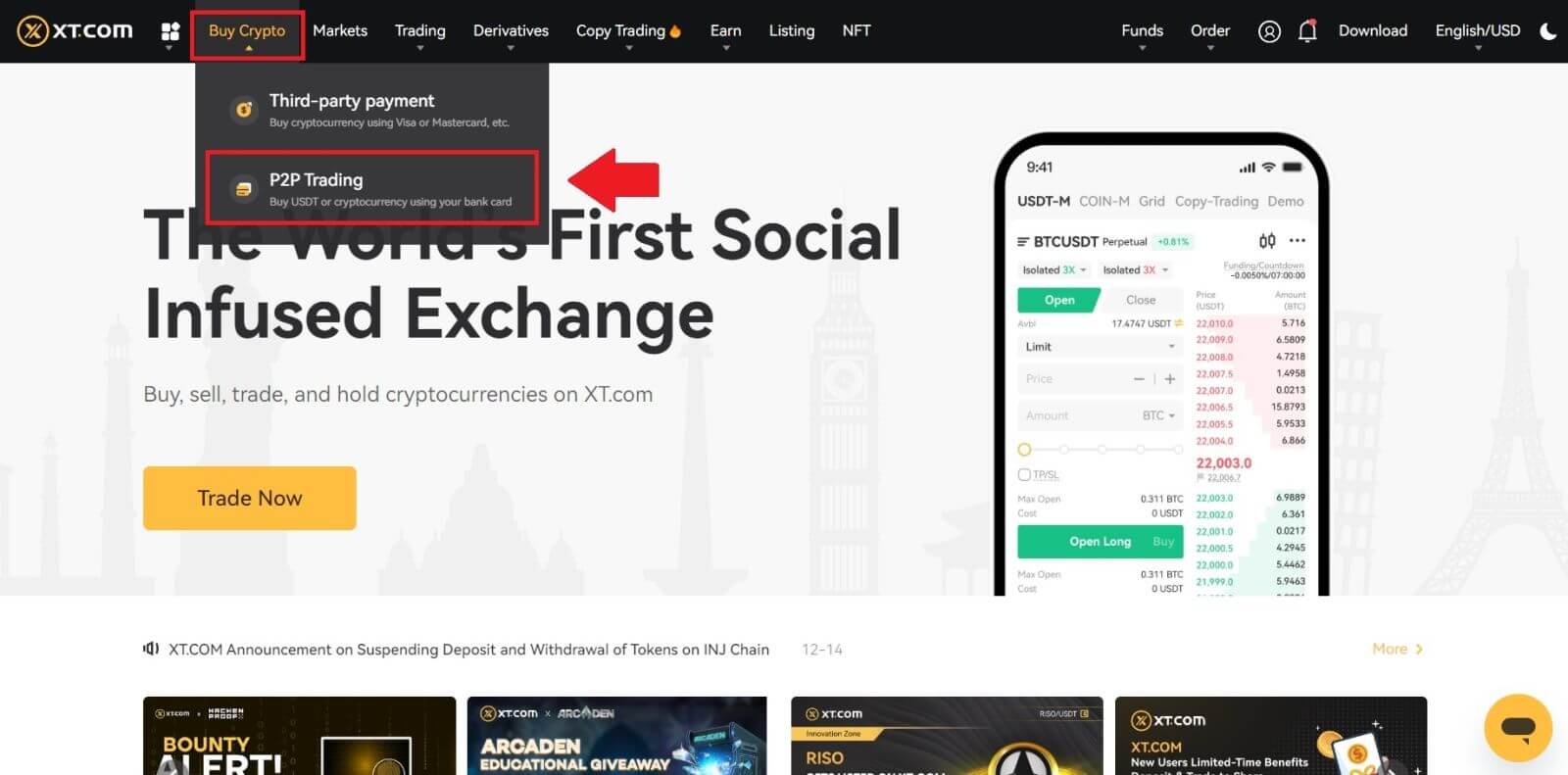
2. На страници за П2П трговину изаберите оглас са којим желите да тргујете и кликните на [Продај УСДТ] (УСДТ је приказан као пример).
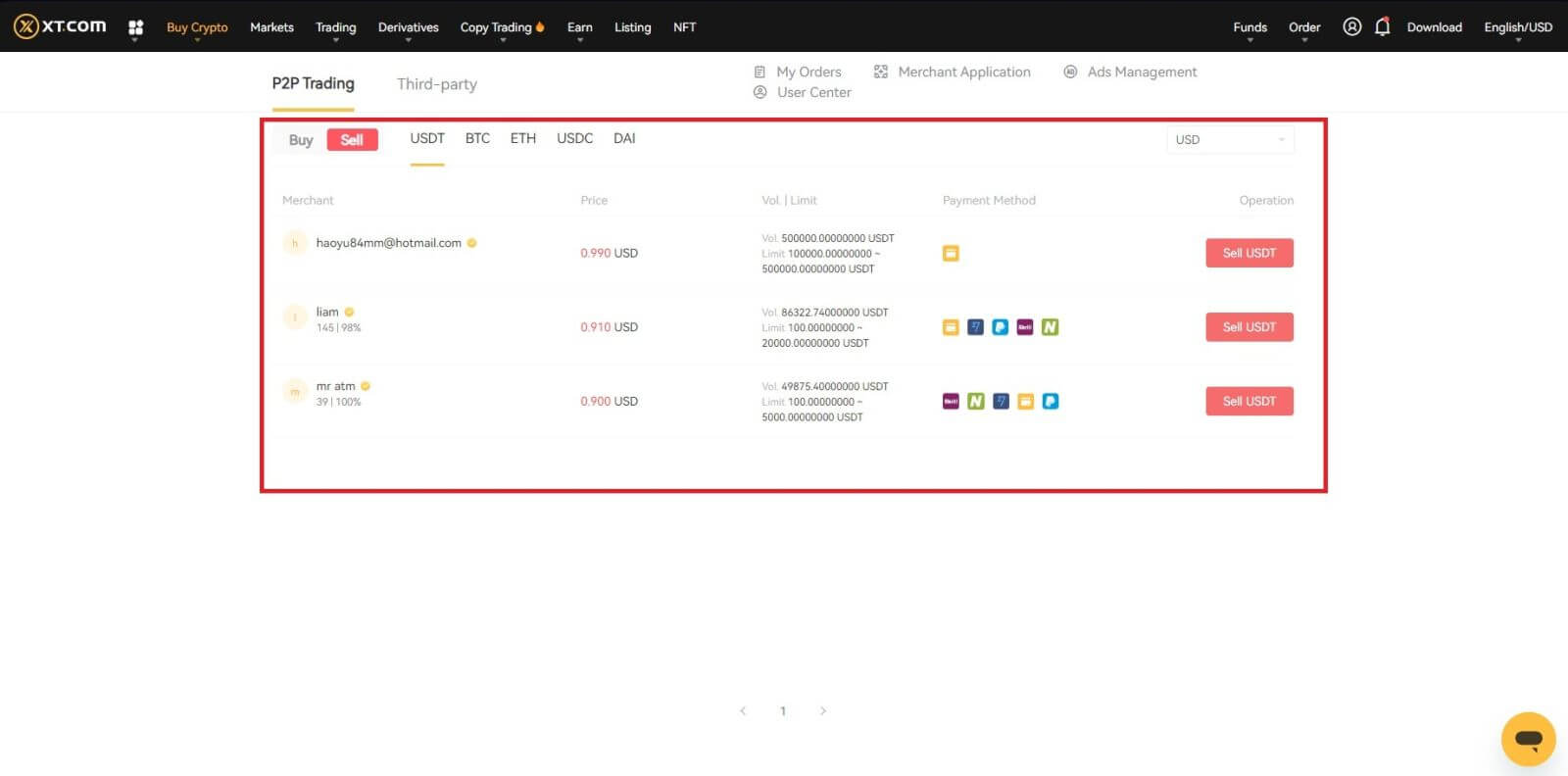
3. Унесите износ УСДТ који желите да продате, а затим додајте и активирајте начин плаћања. Након што потврдите да су информације тачне, кликните на [Продај УСДТ].
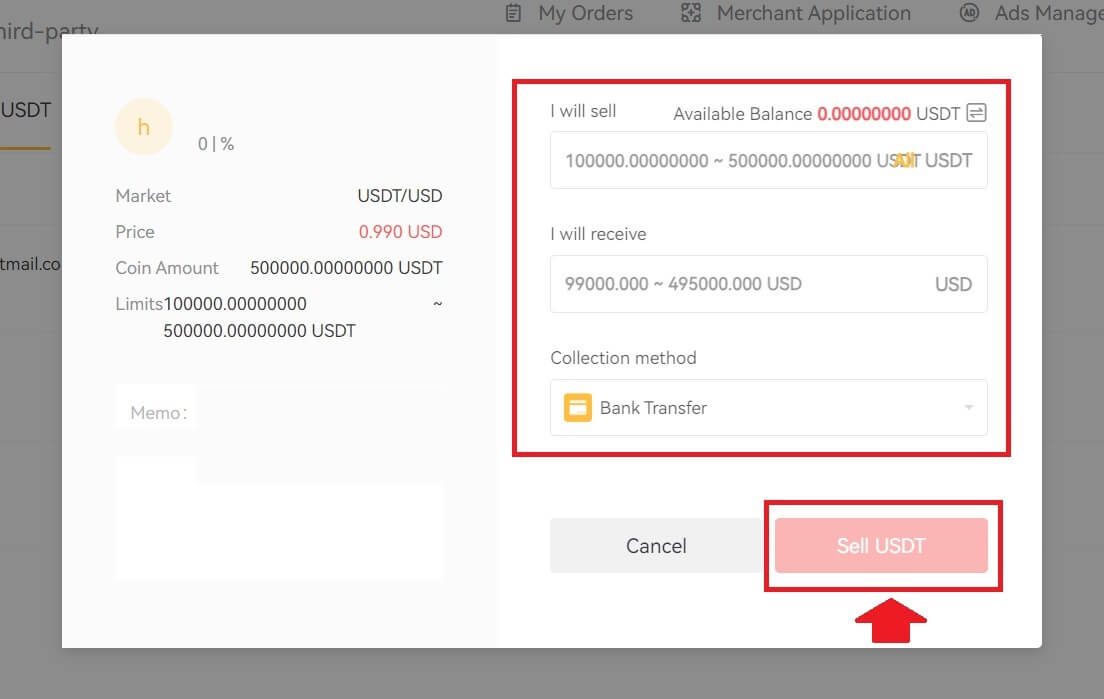
4. Након што примите уплату од продавца путем назначеног начина плаћања, кликните на [Потврди ослобађање].
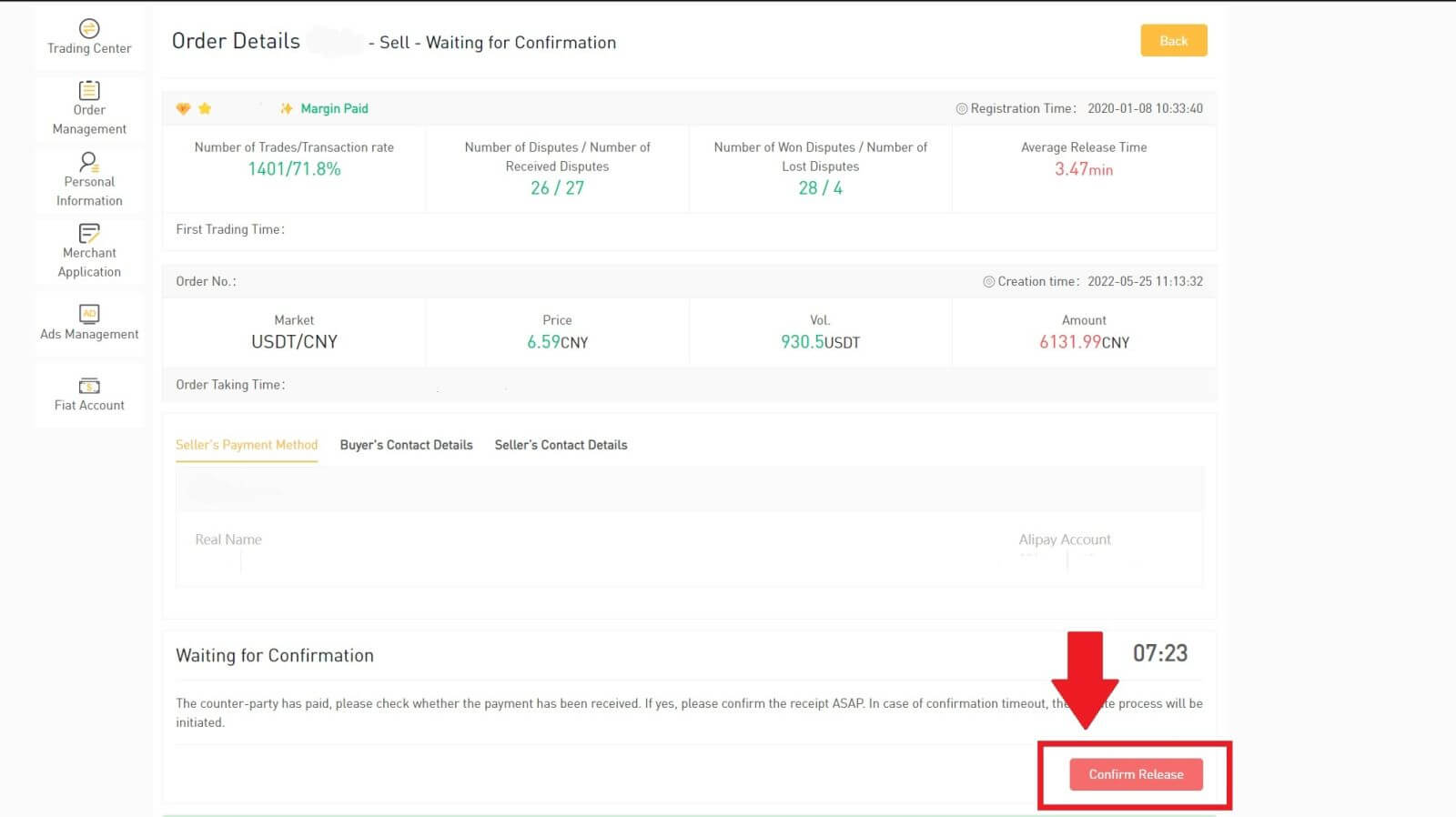
Продај Црипто на КСТ.цом П2П (апликација)
1. Пријавите се на своју КСТ.цом апликацију и додирните [Купи крипто].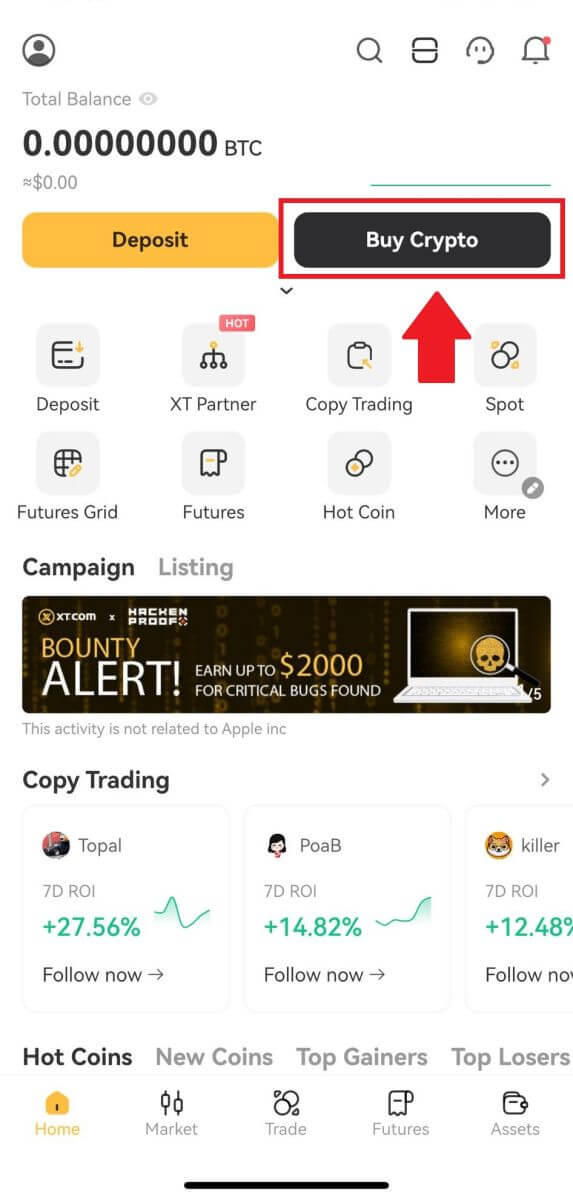
2. Изаберите [П2П Традинг] и идите на [Селл] , изаберите валуту коју желите да продате (УСДТ је приказан као пример) 3. Унесите износ УСДТ који желите да продате и потврдите износ плаћања у искачућем прозору кутија. Затим додајте и активирајте начин плаћања. Након што потврдите да су информације тачне, кликните на [Продај УСДТ]. Напомена : Када продајете криптовалуте путем П2П трговања, обавезно потврдите начин плаћања, тржиште трговања, цену трговања и ограничење трговања. 4. Након што примите уплату од продавца путем назначеног начина плаћања, кликните на [Потврди ослобађање].
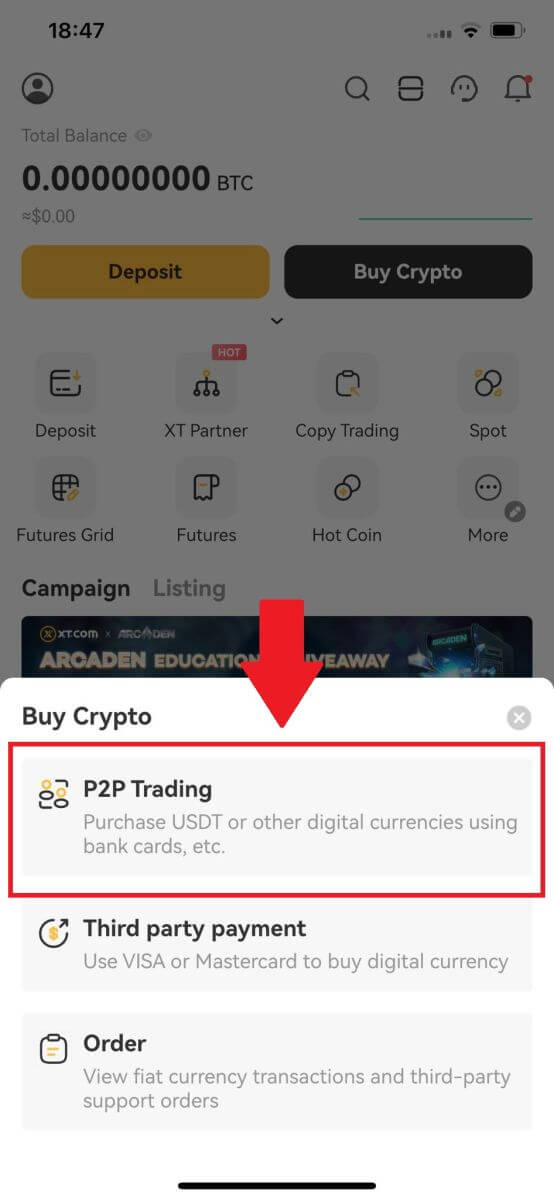
Како продати криптовалуте путем плаћања треће стране
1. Пријавите се на кт.цом и кликните на дугме [Купи крипто] - [Плаћање треће стране] на врху странице.  2. Скочите на страницу за плаћање треће стране и изаберите криптовалуту (Пре продаје, пренесите средства на свој спот рачун).
2. Скочите на страницу за плаћање треће стране и изаберите криптовалуту (Пре продаје, пренесите средства на свој спот рачун).
3. Изаберите дигиталну валуту коју желите да продате и унесите износ плаћања.
4. Изаберите фиат валуту коју имате.
5. Изаберите одговарајући начин плаћања.  6. Након што потврдите горе наведене информације, кликните на [Настави] и изаберите канал плаћања. Кликните на [Потврди] и скочите на страницу са детаљима плаћања.
6. Након што потврдите горе наведене информације, кликните на [Настави] и изаберите канал плаћања. Кликните на [Потврди] и скочите на страницу са детаљима плаћања.
Након што потврдите да су информације тачне, означите „Прочитао сам и слажем се са одрицањем одговорности“, а затим кликните на [Настави] да бисте прешли на интерфејс плаћања треће стране.  7. Исправно доставите релевантне информације у складу са упутствима. Након верификације, фиат валута ће аутоматски бити депонована на ваш рачун.
7. Исправно доставите релевантне информације у складу са упутствима. Након верификације, фиат валута ће аутоматски бити депонована на ваш рачун.
Како повући Црипто са КСТ.цом
Повуците Црипто са сајта КСТ.цом (повлачење на ланцу)
1. Пријавите се на свој КСТ.цом, кликните на [Средства] и изаберите [Спот] . 
2. Изаберите или потражите токен за повлачење и кликните на дугме [Повлачење] .
Овде узимамо Битцоин (БТЦ) као пример за објашњење специфичног процеса повлачења. 
3. Изаберите Он-цхаин као свој [Тип повлачења] , изаберите своју [Адресу] - [Мрежа] , и унесите повлачење [Количина], а затим кликните на [Повлачење].
Систем ће аутоматски израчунати накнаду за руковање и повући стварни износ:
Стварни примљени износ = износ повлачења - накнаде за повлачење.

4. Након што је повлачење успешно, идите на [Спот рачун] - [Евиденција фондова] -[Повлачење] да бисте видели детаље о повлачењу.
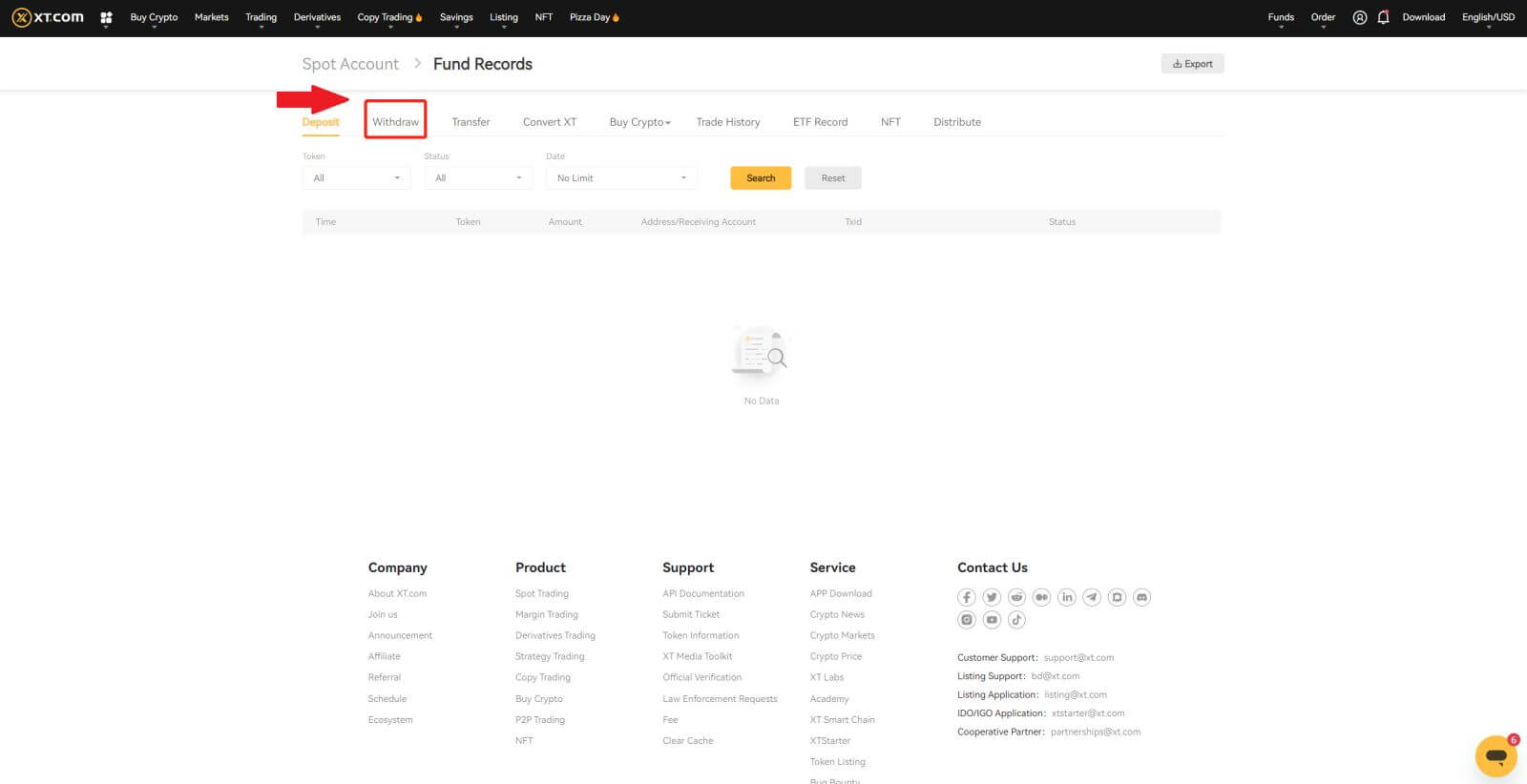
Повуците Црипто са веб локације КСТ.цом (интерни трансфер)
1. Пријавите се на свој КСТ.цом, кликните на [Средства] и изаберите [Спот] . 
2. Изаберите или потражите токен за повлачење и кликните на дугме [Повлачење] .
Овде узимамо Битцоин (БТЦ) као пример за објашњење специфичног процеса повлачења. 
3. Кликните на [Витхдрав Типе] и изаберите интерни пренос.
Изаберите своју адресу е-поште / број мобилног телефона / кориснички ИД и унесите износ за повлачење. Потврдите да су информације о износу за повлачење тачне, а затим кликните на [Повлачење]. 
4. Након што је повлачење успешно, идите на [Спот Аццоунт] - [ФундРецордс] -[Витхдрав] да видите детаље о повлачењу.
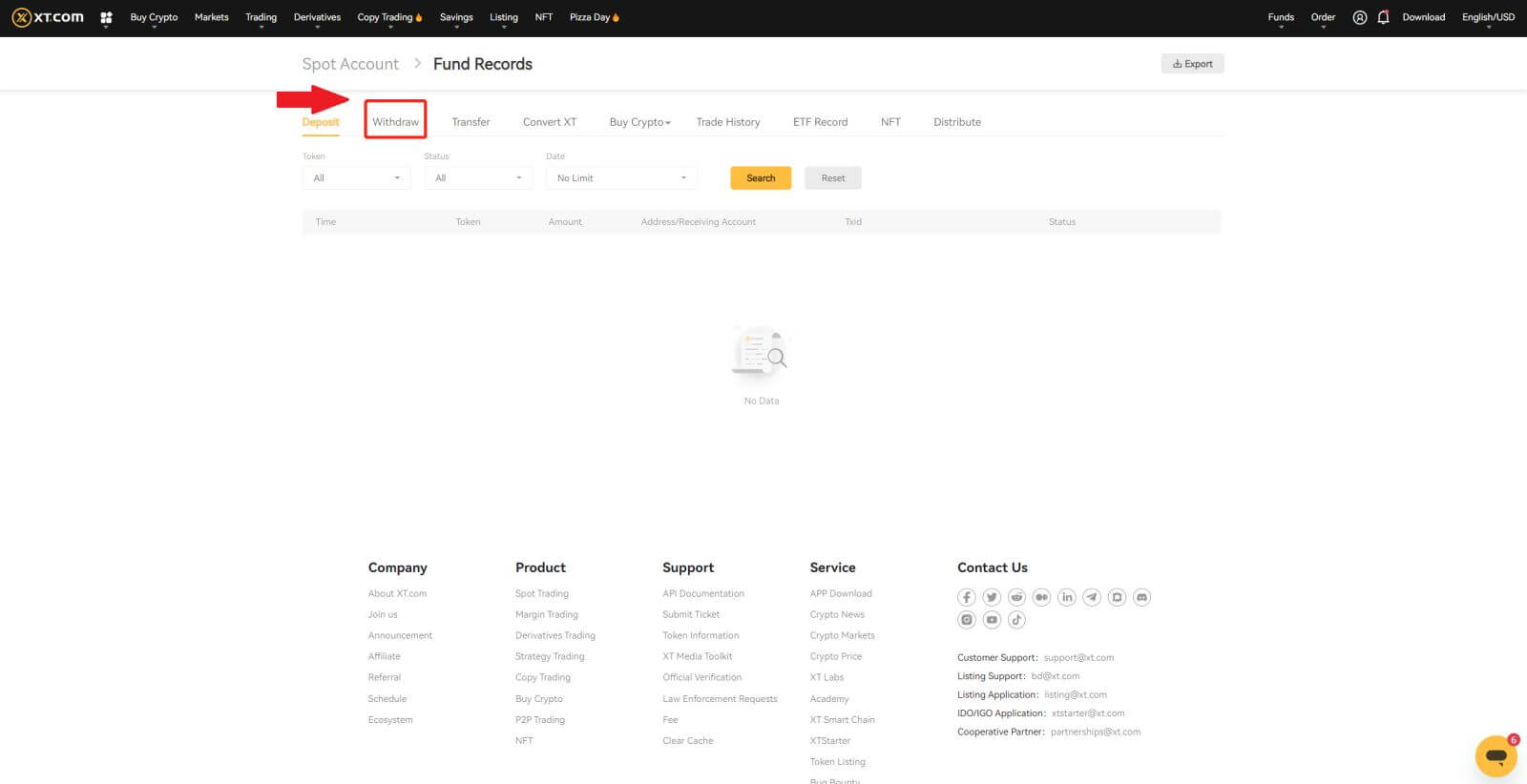
Повуците Црипто са КСТ.цом (апликација)
1. Пријавите се у своју КСТ.цом апликацију и додирните [Имовина]. 
2. Кликните на [Спот] . Изаберите или потражите токен за повлачење.
Овде узимамо Битцоин (БТЦ) као пример за објашњење специфичног процеса повлачења. 
3. Додирните [Повлачење]. 
4. За [Повлачење у ланцу] , изаберите своју [Адресу] - [Мрежа] , и унесите повлачење [Количина], а затим кликните на [Повлачење].
За [Интерно повлачење] , изаберите своју адресу е-поште / број мобилног телефона / ИД корисника и унесите износ за повлачење. Потврдите да су информације о износу за повлачење тачне, а затим кликните на [Повлачење]. 
5. Након што је повлачење успешно, вратите се на [Спот рачун] - [Историја средстава] -[Повлачење] да бисте видели детаље о повлачењу.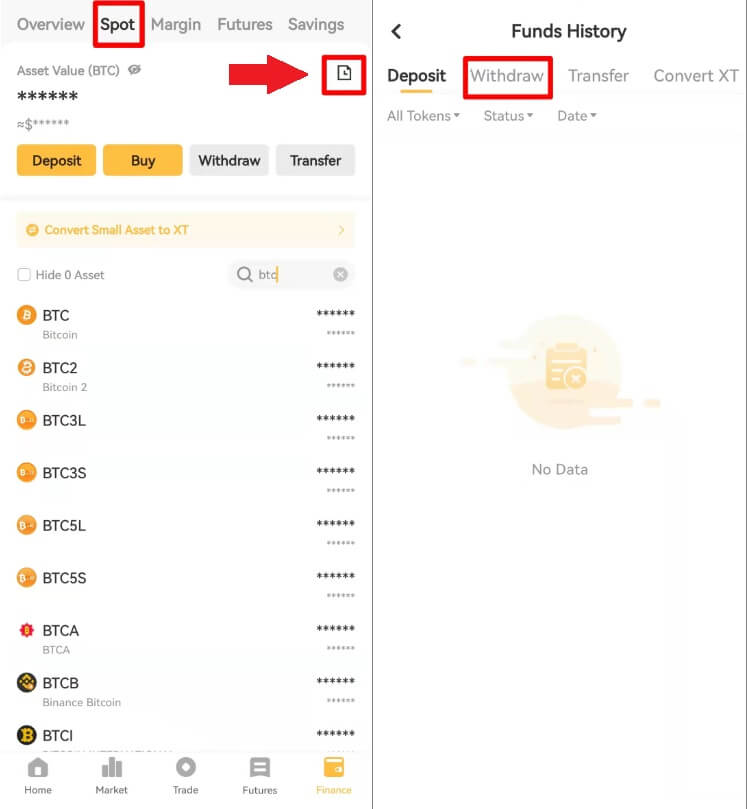
Често постављана питања (ФАК)
Зашто моје повлачење није стигло?
Пренос средстава укључује следеће кораке:
Трансакција повлачења коју је покренуо КСТ.ЦОМ.
Потврда блокчејн мреже.
Депоновање на одговарајућој платформи.
Обично ће се ТкИД (ИД трансакције) генерисати у року од 30–60 минута, што указује да је наша платформа успешно завршила операцију повлачења и да су трансакције на чекању на блокчејну.
Међутим, можда ће бити потребно неко време да одређена трансакција буде потврђена од стране блоцкцхаина, а касније и од стране одговарајуће платформе.
Због могућег загушења мреже, може доћи до значајног кашњења у обради ваше трансакције. Можете да користите ИД трансакције (ТкИД) да бисте потражили статус трансфера помоћу блоцкцхаин истраживача.
Ако истраживач блокова покаже да трансакција није потврђена, сачекајте да се процес заврши.
Ако истраживач блокова покаже да је трансакција већ потврђена, то значи да су ваша средства успешно послата са КСТ.ЦОМ и нисмо у могућности да пружимо било какву даљу помоћ по овом питању. Мораћете да контактирате власника или тим за подршку циљне адресе и затражите даљу помоћ.
Како да проверим статус трансакције на блокчејну?
1. Пријавите се на свој КСТ.цом, кликните на [Средства] и изаберите [Спот] . 
2. У вашем [Спот налогу] (горњи десни угао), кликните на икону [Историја] да бисте отишли на страницу са евиденцијом фондова. 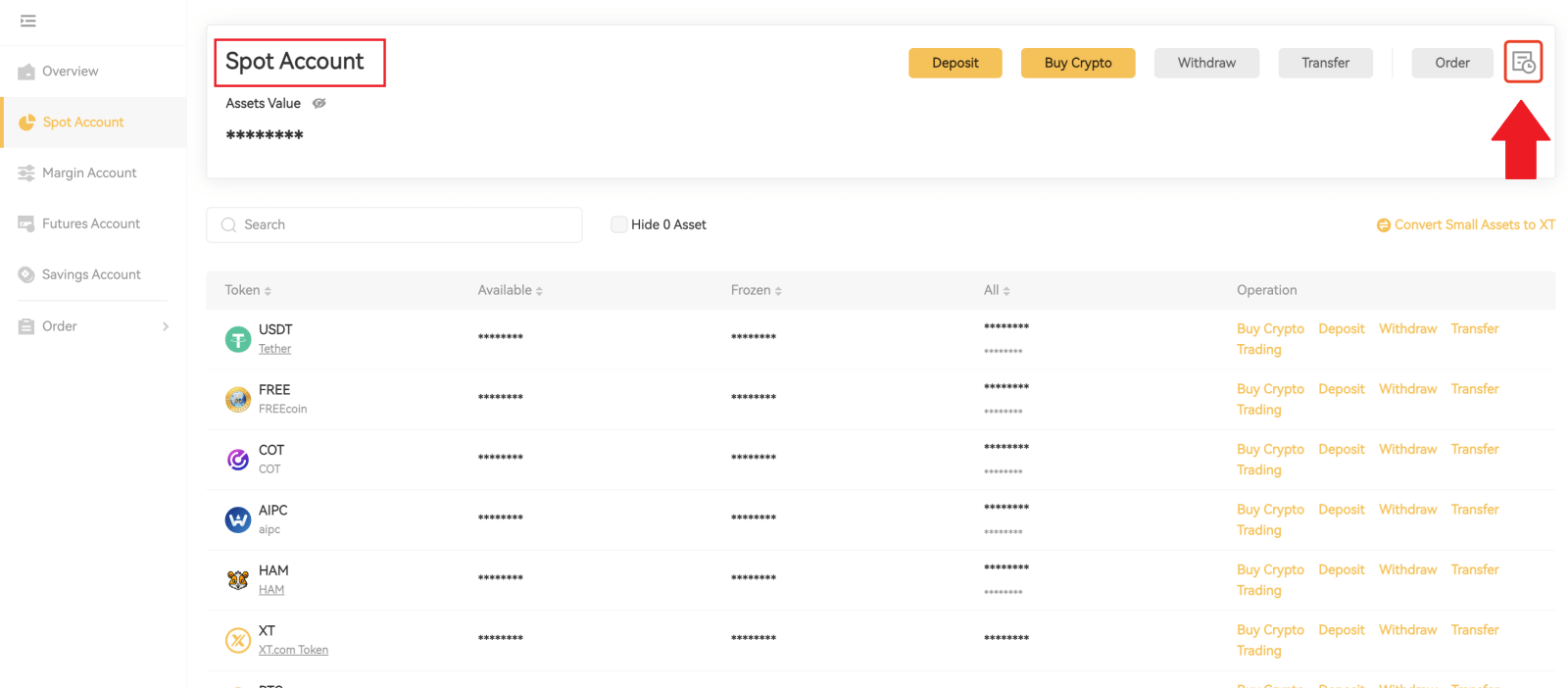
3. На картици [Повлачење] можете пронаћи своје записе о повлачењу.